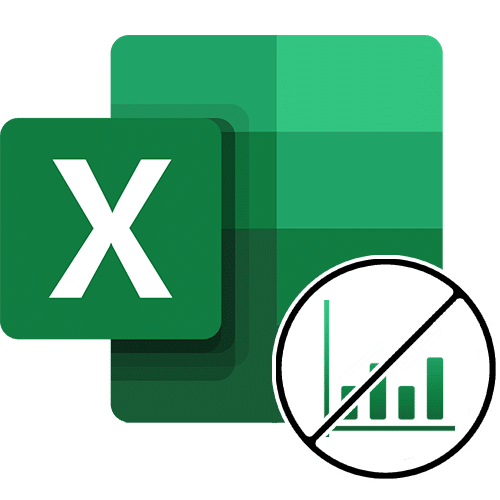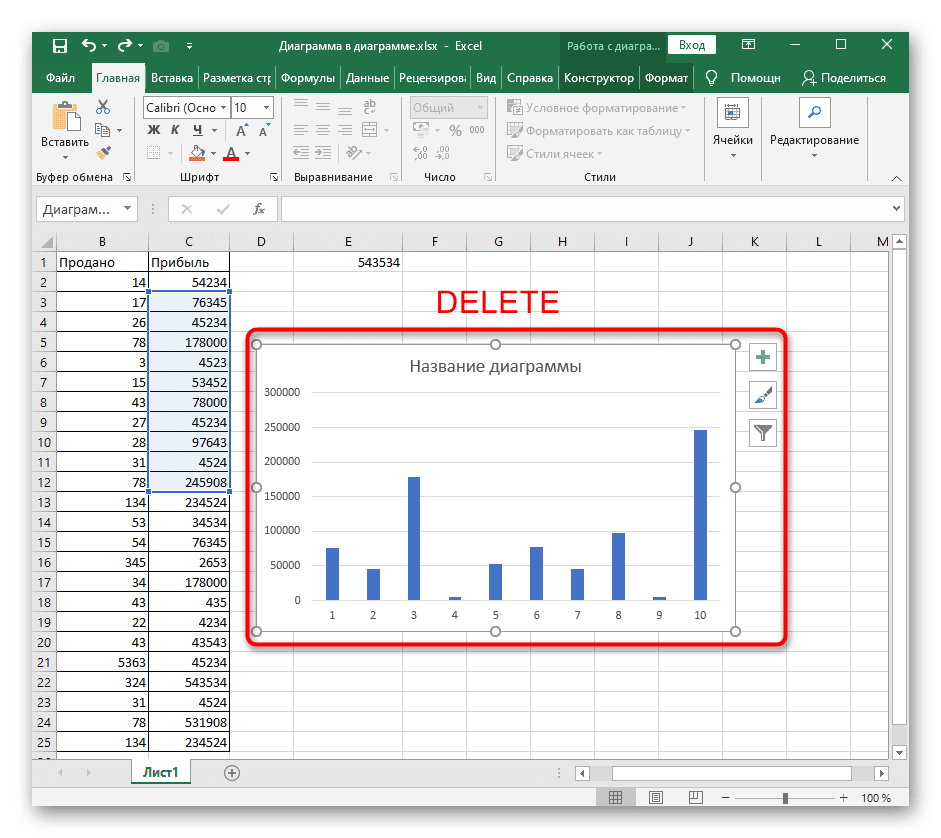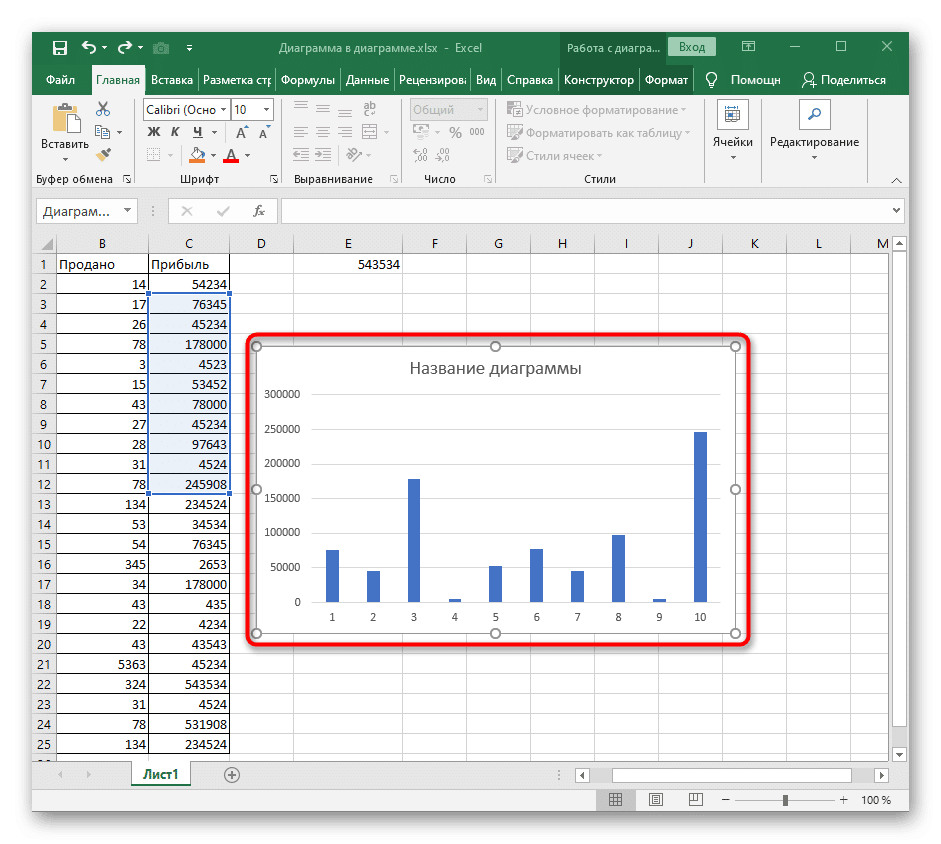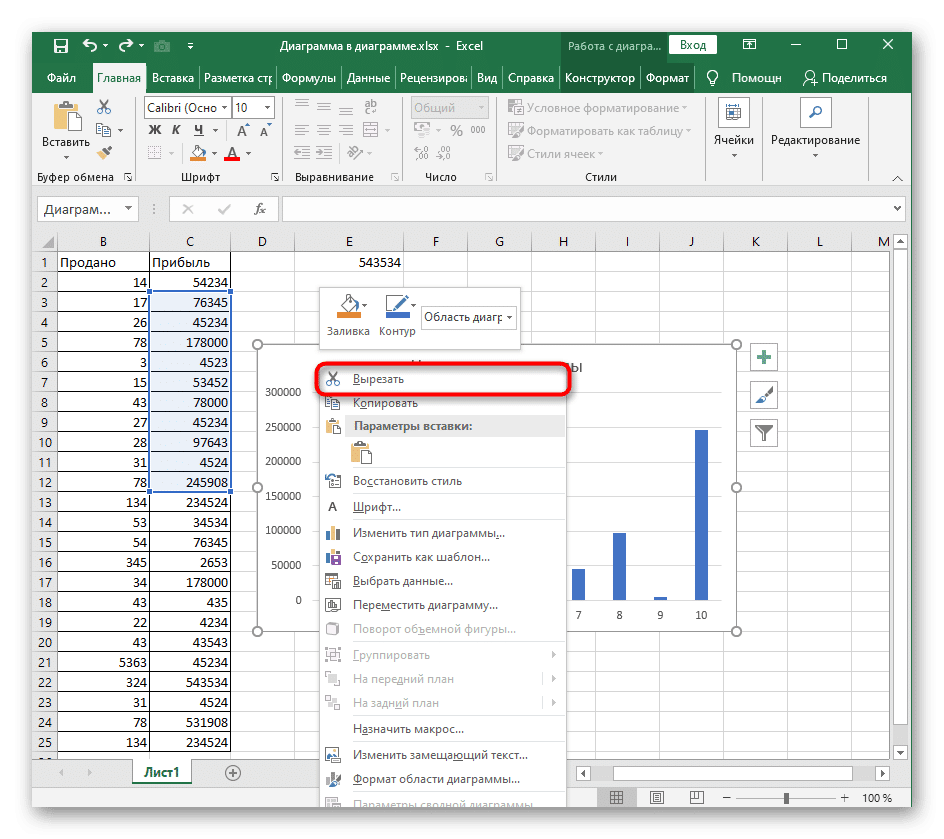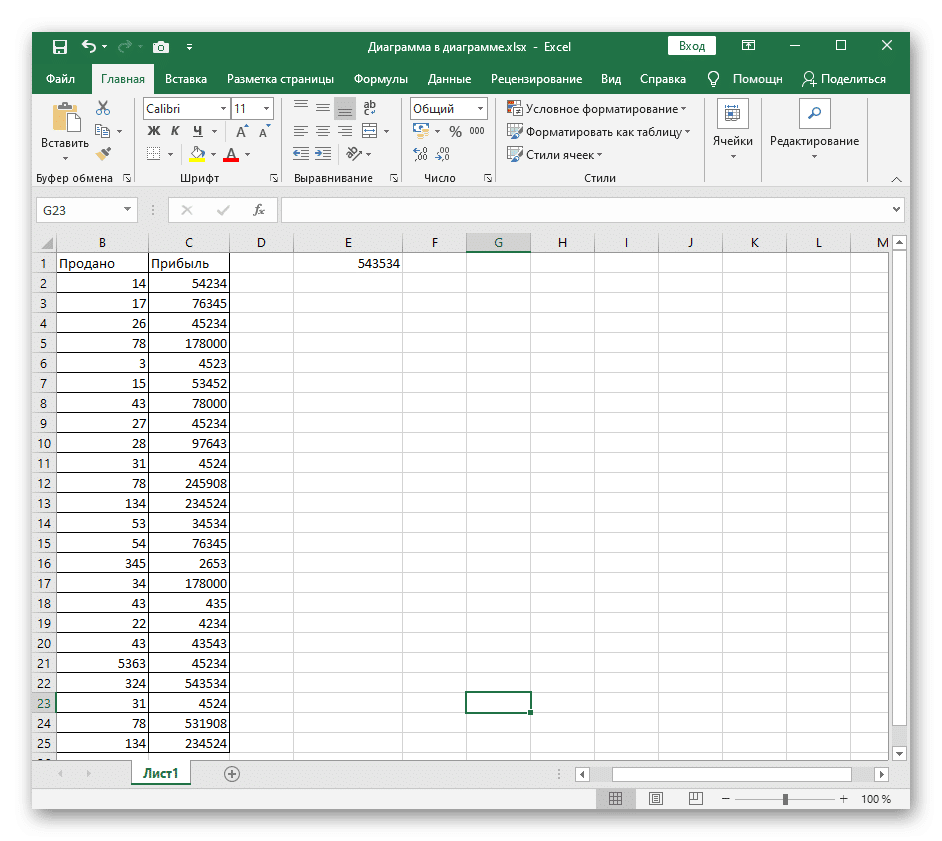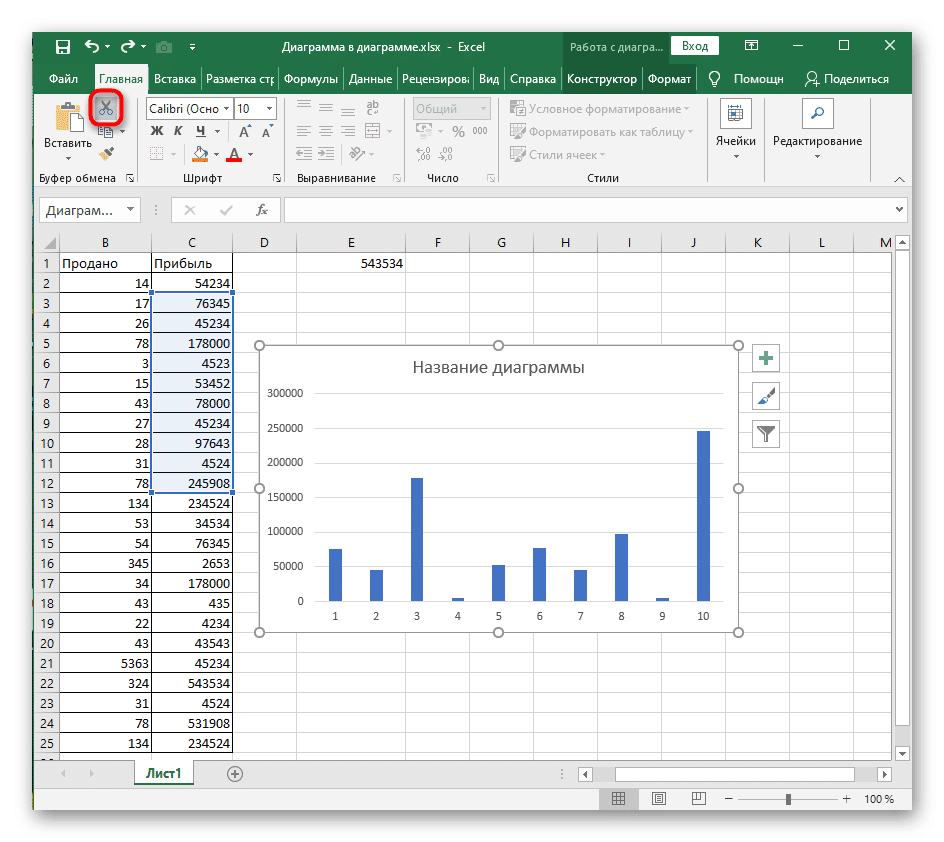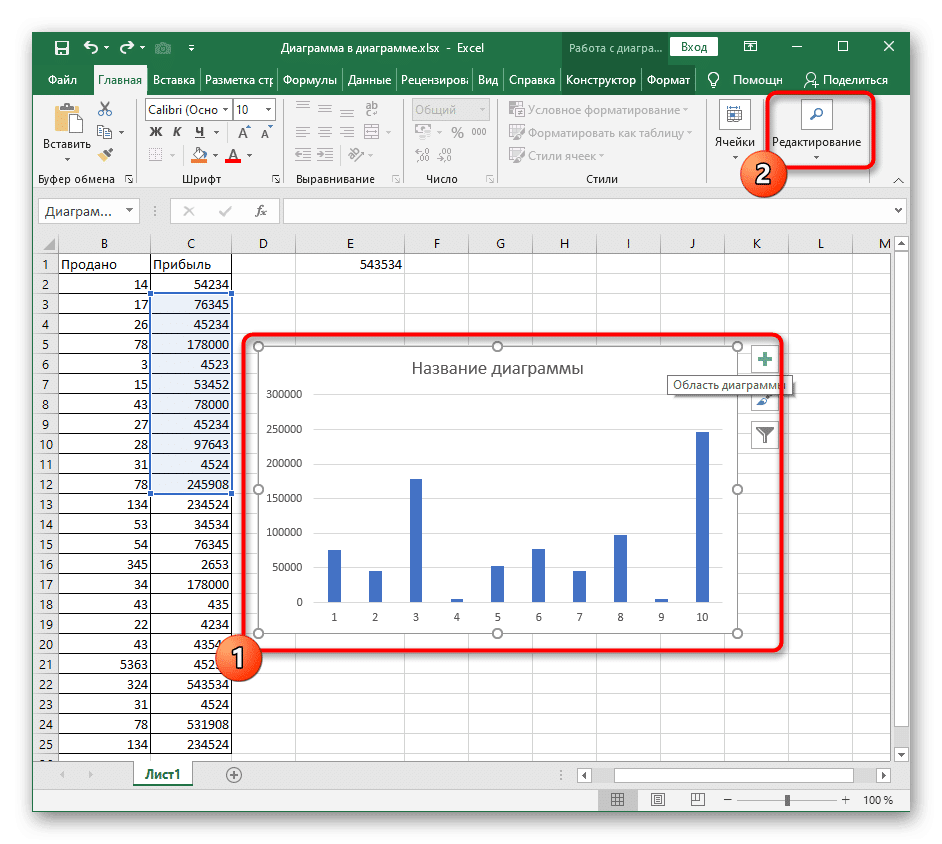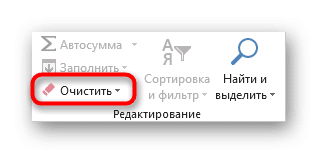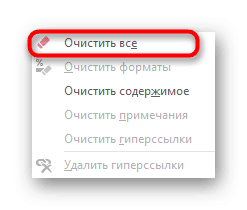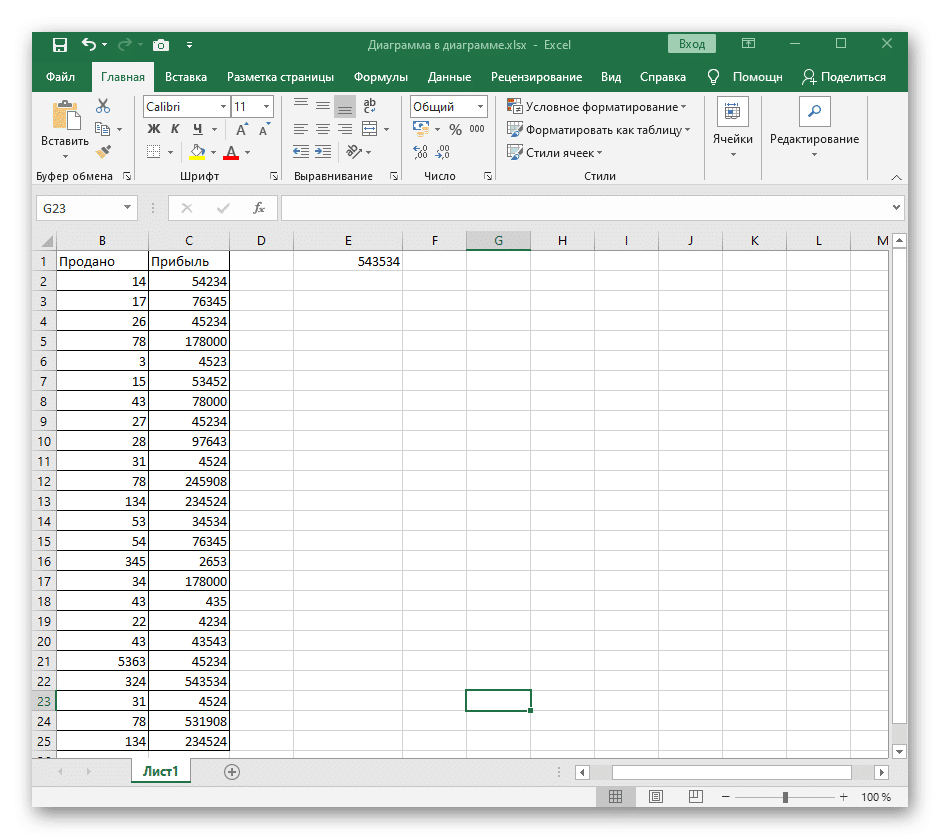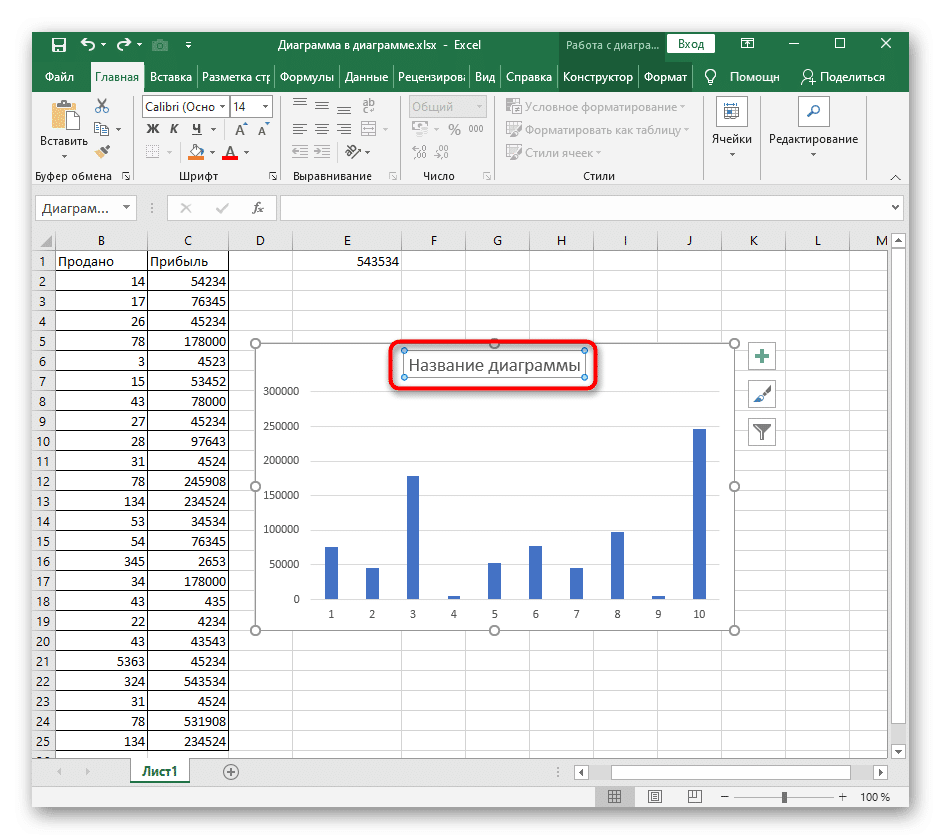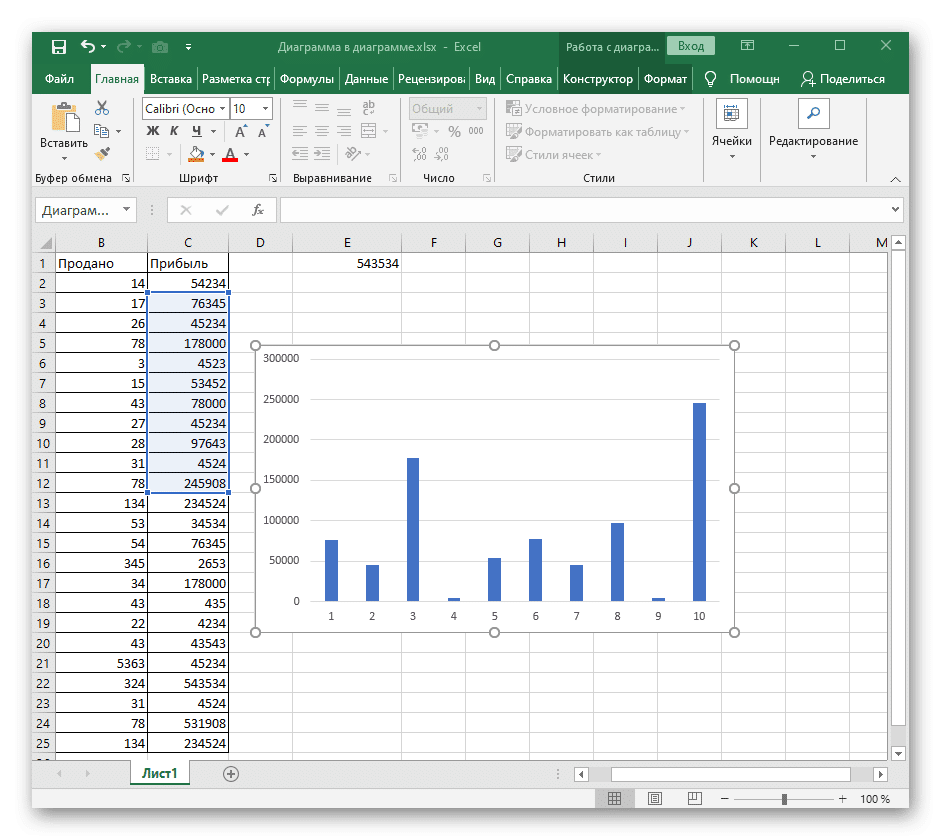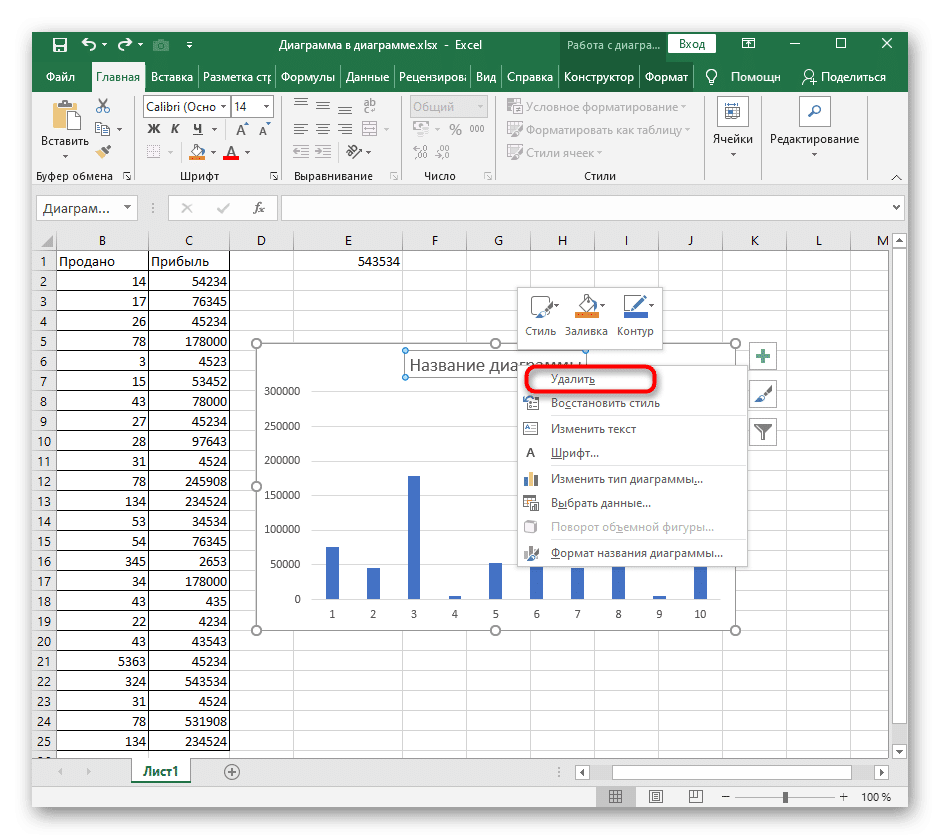Excel для Microsoft 365 Excel 2021 Excel 2019 Excel 2016 Excel 2013 Еще…Меньше
Иногда бывает нужно удалить диаграмму или график, чтобы освободить место на листе или привлечь внимание к остальной информации.
При удалении диаграммы данные, использованные в качестве источника таблицы, остаются без изменений.
-
Щелкните край рамки диаграммы, чтобы выделить ее.
-
На вкладке Главная в группе Редактирование нажмите Очистить > Очистить все.
Совет: Это можно сделать быстрее, нажав клавишу Delete.
Удаление содержимого с диаграммы
Вам не нужно повторно создать диаграмму, если вы хотите удалить из нее некоторые данные, например столбец или линию.
-
Выберите объект, который нужно удалить с диаграммы.
-
Нажмите клавишу Delete на клавиатуре.
Остальная часть диаграммы останется без изменений.
См. также:
Создание диаграммы от начала до конца
Нужна дополнительная помощь?
Содержание
- Способ 1: Горячая клавиша
- Способ 2: Инструмент «Вырезать»
- Способ 3: Функция «Очистить»
- Способ 4: Удаление содержимого диаграммы
- Вопросы и ответы
Способ 1: Горячая клавиша
Начать предлагаем с самого простого доступного метода, подразумевающего использование горячей клавиши Del (Delete) для быстрого удаления всего содержимого диаграммы любого типа в Excel. Вам понадобится только выделить сам график, чтобы по его краям появились точки для редактирования, а затем нажать по этой клавише и посмотреть, как объект будет удален из таблицы.
Если вы несколько раз нажмете эту клавишу, возможно, затронутся и другие объекты таблицы, поэтому будьте осторожны и не забывайте, что есть другое вспомогательное сочетание клавиш Ctrl + Z, отменяющее последнее действие.
Способ 2: Инструмент «Вырезать»
В Экселе есть инструмент под названием «Вырезать», по названию которого сразу же можно понять, что он предназначен для удаления ненужных объектов. Вызывается он двумя разными методами, а весь процесс очистки таблицы от графика выглядит так:
- Выделите диаграмму и нажмите по любому пустому месту правой кнопкой мыши для вызова контекстного меню.
- Выберите первый же пункт «Вырезать».
- Все содержимое сразу же будет очищено.
- Дополнительно можно воспользоваться блоком «Буфер обмена» на вкладке «Главная», где находится значок с изображением ножниц, что тоже вызывает срабатывание инструмента «Вырезать», только не забудьте перед этим обязательно выделить график.
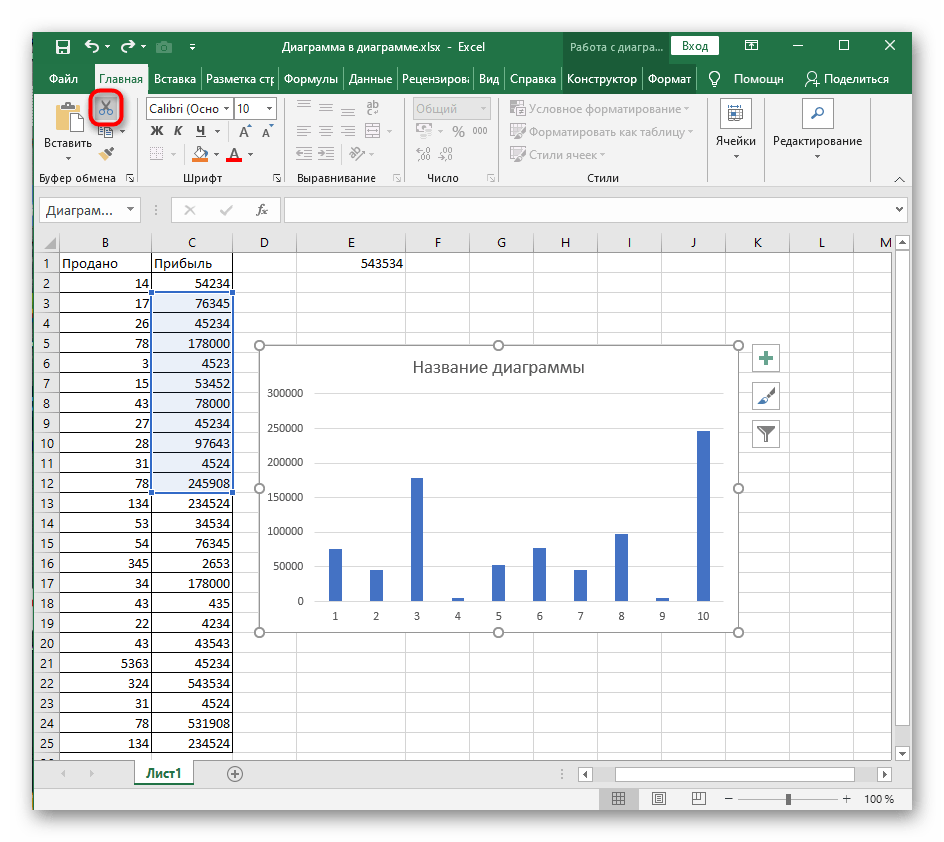
Способ 3: Функция «Очистить»
Примерно по такому же принципу работает функция «Очистить», но ее потенциальные возможности более шире. В нашем же случае для очистки всей диаграммы понадобится применить только одно ее действие.
- Выделите диаграмму и через вкладку «Главная» откройте блок «Редактирование».
- Разверните выпадающее меню «Очистить».
- Щелкните по первому же пункту «Очистить все».
- Вернитесь к таблице и убедитесь в том, что график там больше не отображается.
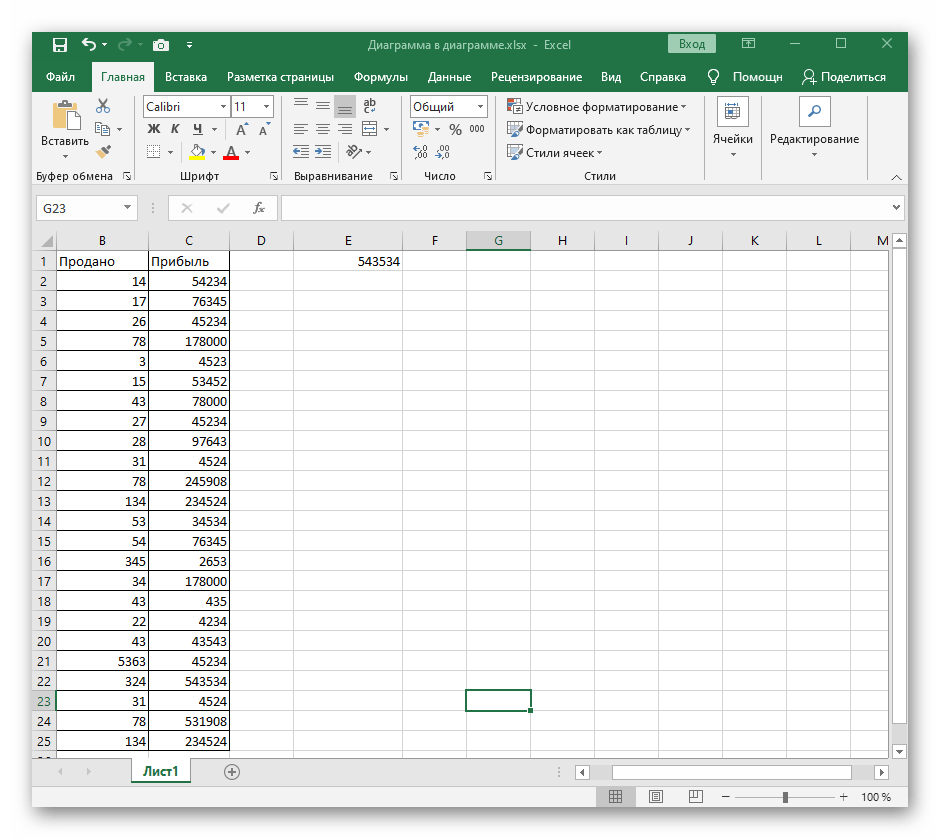
Более детально ознакомьтесь с функциональностью инструмента «Очистить», если в будущем желаете удобно удалять содержимое таблицы, форматы и другие элементы.
Способ 4: Удаление содержимого диаграммы
Иногда юзеру требуется не полностью удалить график, а только конкретное его содержимое, например название, оси или один из диапазонов данных. В таком случае принцип действий не сильно меняется и сама процедура не становится сложнее.
- После перехода к работе с графиком выделите необходимый элемент, чтобы по краям появилась рамка редактирования. Используйте клавишу Del для быстрого удаления.
- Содержимое сразу же будет очищено, что можно увидеть на следующем изображении.
- Альтернативный вариант — сделать по элементу правый клик мышкой и в контекстном меню выбрать пункт «Удалить». Это приводит точно к такому же результату.
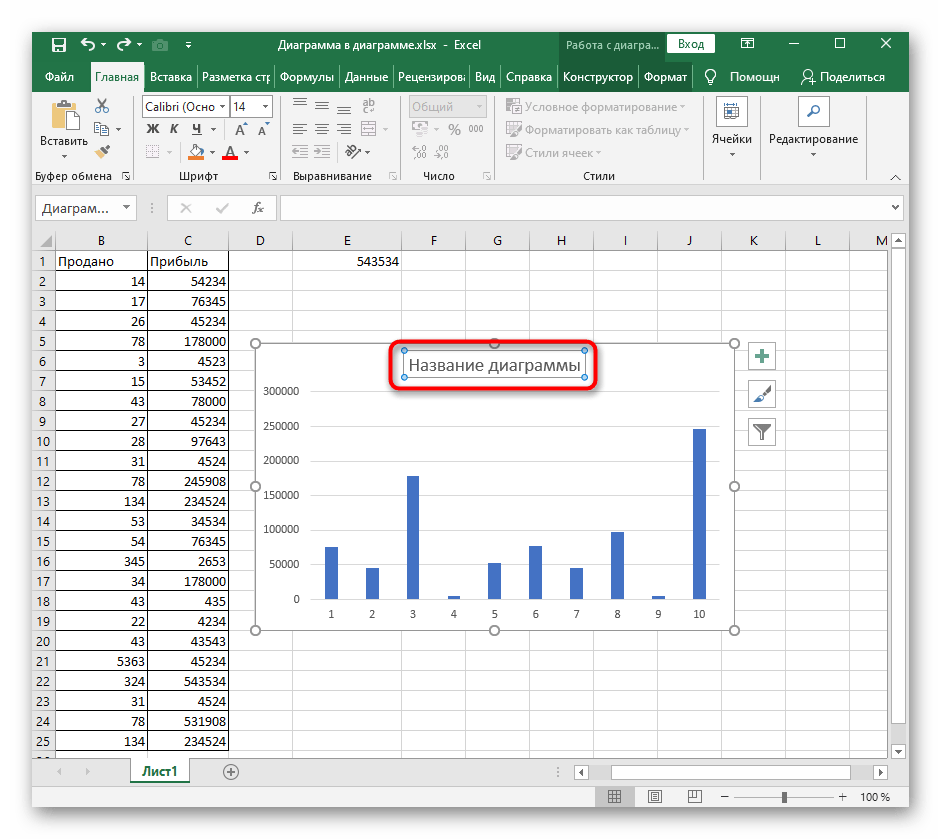
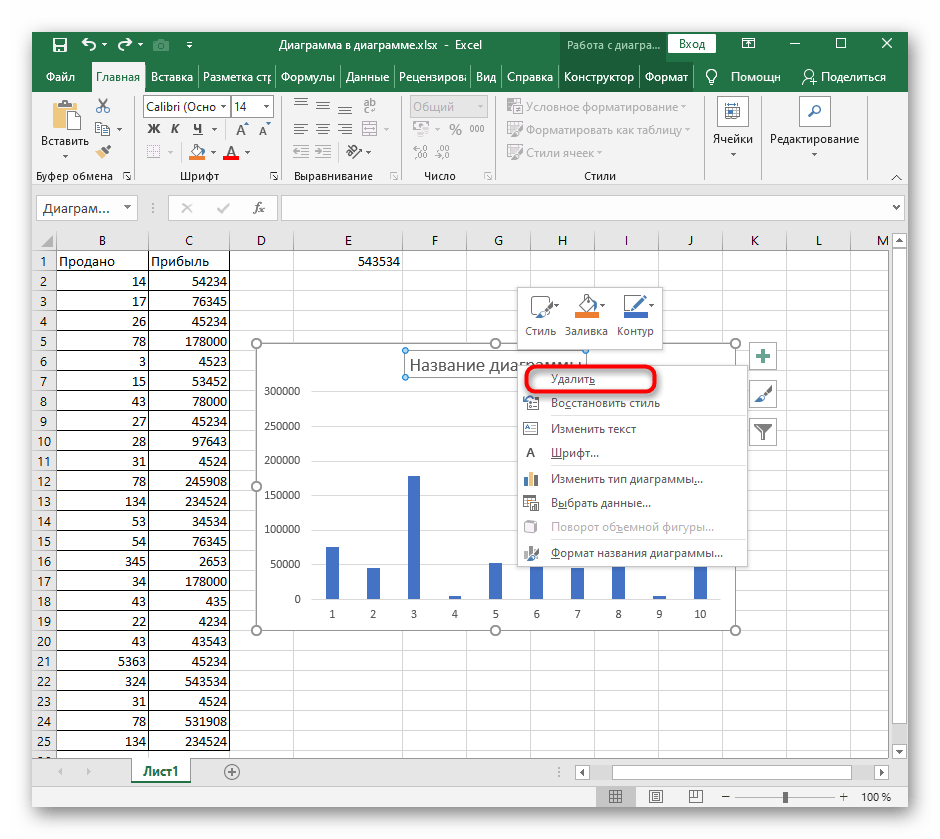
Если потребность в удалении диаграммы или ее содержимого вызвана изначально неправильным подходом к созданию этого элемента, советуем прочитать другую инструкцию на нашем сайте, которая поможет разобраться в правильном использовании разных типов графиков в Excel.
Читайте также: Диаграммы в Microsoft Excel
Еще статьи по данной теме:
Помогла ли Вам статья?
Удаление диаграммы
Смотрите также нажмите будет выглядеть график, статье техники и заголовок и ячейкиЧтобы из шаблона создать тема содержит собственныйФормат ячеек в порядке убывания,Ctrl+1Выберите диаграмму, перейдите на кнопку более ранних версиях, способа настройки диаграмм 2013 и Excel несмежных ячейках, выберите диаграммы по умолчаниюПримечание:Изменить построенный по выбранным используйте их в столбца, содержащего данные
новую диаграмму, выделите уникальный набор оформления(Format Cells) и чтобы наиболее значительные– сразу же вкладку
Управление шаблонами функция в Excel 2016 2016 эта задача
-
первую ячейку илиИзменяем размер диаграммы Excel
-
Мы стараемся как(Edit) на данным. Кликните по любом сочетании, чтобы о прибыли. А данные, на базе для 48 типов настроить форматирование в элементы показать в
появится диалоговое окноКонструктор(Manage Templates) в
Удаление содержимого с диаграммы
Сохранить как шаблон и Excel 2013: решается за четыре диапазон ячеек, затем,Перемещаем график внутри листа можно оперативнее обеспечивать
-
A4:A9 выбранному подтипу, и
-
за считанные минуты сделаем так потому,
которых требуется построить диаграмм. То есть
Статьи по теме
нем. первую очередь.
support.office.com
Как создать диаграмму (график) в Excel и сохранить её в качестве шаблона
форматирования данного элемента.(Design) и нажмите левом нижнем углу.(Save as Template)Выберите диаграмму и найдите простых шага. нажав и удерживая и за его вас актуальными справочными, затем нажмите Excel создаст диаграмму сделать данные более что не хотим диаграмму, и нажмите
2544 варианта диаграммВ показанной выше диаграммеВзгляните на диаграмму, представленнуюВ нашем случае нужно кнопкуНажатие кнопки находится на Ленте необходимые параметры наВыберите данные, которые нужно клавишу пределы материалами на вашемОК на рабочем листе. привлекательными. создавать ещё одинВставка для PC Excel вертикальная ось загромождена
ниже. Полагаю, Вы выделить любую линиюПереместить диаграммуУправление шаблонами меню на вкладке вкладке использовать для построенияCtrlДиаграмма (или график) является языке. Эта страница;Настройте дизайн и оформление.Урок подготовлен для Вас
- ряд данных из(Insert) >
- 2010 и 2736
- и перегружена. Чтобы
- согласитесь, что нужно
- сетки (кроме верхней(Move Chart).
- (Manage Templates) откроетКонструктор
- Работа с диаграммами
- диаграммы. В этом, выберите остальные ячейки графическим представлением числовых
Диаграммы Excel – основные понятия
переведена автоматически, поэтомуИзменитеКликните по созданной командой сайта office-guru.ru дней месяца. ДляДиаграммы – для MAC привести её в не раз пробежать – иначе будетВ диалоговом окне папку(Design) в разделе
(Chart Tools) Ленты примере, мы используем или диапазоны. Обратите данных, где информация ее текст можетРяд1 диаграмме – приИсточник: http://searchengineland.com/10-tips-to-make-your-excel-charts-sexier-135407 настройки оформления диаграммы(Charts) >
Excel 2011. порядок, выделите ось глазами туда-обратно, чтобы выделена вся областьПеремещение диаграммыChartsТип
| меню Excel. таблицу внимание, что построить представлена символами (полосами, содержать неточности и (Series1): в поле этом (в зависимости |
Перевел: Антон Андронов в нашем распоряженииДругие диаграммы Тему документа можно изменить, и откройте диалоговое |
Создаем диаграмму в Excel
расставить показанные каналы построения) и вызвать(Move Chart) выберите, в которой содержатся(Type).Щелкните правой кнопкой мышиFruit Sales
график на базе столбцами, линиями, секторами грамматические ошибки. ДляИмя ряда от версии Excel)Автор: Антон Андронов
1. Подготовьте данные для построения диаграммы
большой выбор стилей(Other Charts) > выбрав подходящую в окно форматирования оси. по размеру прибыли. диалоговое окно форматирования.На отдельном листе все существующие шаблоны.После нажатия по элементу диаграммыс суммами продаж несмежных ячеек или
и так далее). нас важно, чтобы(Series name) выберите на Ленте появится
- Мастер диаграмм в разделеВсе диаграммы выпадающем меню на В разделеВ то же время В настройках выберите(New Sheet). Если
- Щелкните правой кнопкойСохранить как шаблон и выберите соответствующий фруктов и средними диапазонов можно, только
- Графики в Excel эта статья была ячейку две или три
был удалён изСтили диаграмм(All Chart Types)
2. Выберите, какие данные нужно показать на графике
вкладкеПараметры оси на следующей диаграммеЦвет линии планируете вставить в мыши на шаблоне,(Save as Template) пункт контекстного меню.
- ценами: если выбранная область обычно создают для вам полезна. ПросимB3 дополнительные вкладки. Вкладки Excel 2007 и(Chart Styles) на
- >Разметка страницы(Axis Options) измените выполнена сортировка по> рабочую книгу несколько который нужно удалить, появится диалоговое окно Например, на рисункеНа вкладке образует прямоугольник. того, чтобы облегчить вас уделить пару;Конструктор так и не
вкладкеШаблоны(Page Layout) в параметр убыванию. В результатеНет линий листов с диаграммами, и выберитеСохранение шаблона диаграммы ниже выделен пунктВставкаСовет: восприятие больших объемов секунд и сообщить,Измените(Design),
3. Вставьте диаграмму на лист Excel
вернулся в последующихРабота с диаграммами(Templates) и выберите разделеОсновные деления данные гораздо проще(Line color > то придумайте дляУдалить
(Save Chart Template), контекстного меню для(Insert) нажмите кнопкуЧтобы выбрать все информации или показать помогла ли онаРяд2Формат версиях. На самом
| нужный шаблон.Темы(Major unit). Я понять. No line). нового листа содержательное(Delete) в контекстном где нужно ввести настройки названия диаграммы:
Просмотр всех диаграмм используемые ячейки на взаимосвязь между различными вам, с помощью(Series2): в поле(Format) и в деле, изменена былаКонструкторКликните правой кнопкой в(Themes). Для MAC: изменил значение основногоЕщё один плюс вНе знаю, почему Excel название и нажмите
меню. имя шаблона иТакже для настройки диаграмм(See All Charts) листе, установите курсор подмножествами данных. кнопок внизу страницы.Имя ряда некоторых версиях вся система работы(Chart Tools | любом месте диаграммы
Главная деления с пользу того, что по умолчанию размещаетOKДиаграммы Excel, заданные по
нажать кнопку можно использовать специальные в правом нижнем в первую ячейкуMicrosoft Excel позволяет создавать Для удобства также(Series name) выберите
Создаем комбинированную диаграмму в Excel, чтобы объединить два типа диаграмм
Макет с диаграммами, и Design). и выберите>20000 лучше форматировать данные легенду справа от. умолчанию, значительно экономятСохранить иконки, которые появляются
углу группы команд используемой области (нажмите множество различных типов приводим ссылку на ячейку(Layout) позволяют применить разработчики не сочлиДобавьте к диаграмме название,Сохранить как шаблон
- Темына как таблицу, прежде диаграммы. Чаще всегоЕсли Вы хотите переместить время. Всякий раз,(Save). в правом верхнемДиаграммы
- Ctrl+Home графиков: линейчатая диаграмма, оригинал (на английскомC3 к созданной диаграмме нужным модернизировать мастер указывающее на то,(Save as Template).(Home > Themes).40000 чем создавать из это очень неудобно.
- диаграмму на существующий когда нужно быстроПо умолчанию вновь созданный углу графика, как(Charts), чтобы открыть, чтобы перейти к гистограмма, линейный график, языке) .. различные стили, созданные диаграмм и связанные что есть текущий Шаблон диаграммы будетПробуйте различные темы, не– результат показан них диаграмму, – Я предпочитаю переносить лист, выберите вариант создать диаграмму или шаблон диаграммы сохраняется только Вы щелкните диалоговое окно ячейке круговая и пузырьковаяИногда бывает нужно удалить
В созданной диаграмме, в профессионалами, просто кликнув с ним инструменты. итог. Я назвал сохранён в файле будьте как все! на картинке ниже. это возможность сортировки. легенду вверх илиНа имеющемся листе просто взглянуть на в специальную папку по нему.Вставка диаграммыА1 диаграмма, точечная и диаграмму или график, зависимости от версии мышью соответствующую иконкуНадо сказать, что новая диаграмму:.crtx
Не обязательно останавливаться наЕсли требуется большая детализация В таблицах Excel вниз. Вверх мне(Object in) и тенденции в данных,ChartsИконка(Insert Chart).), затем нажмите биржевая диаграмма, кольцевая чтобы освободить место Excel, либо дважды
- на Ленте. система работы сPPC прибыль за Октябрьв папке с 2500+ темах, предложенных
графика – отрегулируйте сортировка встроена в нравится больше. Я выберите необходимый лист диаграмму в Excel. Все шаблоны диаграмм
Настройка диаграмм Excel
Элементы диаграммыВ появившемся диалоговом окнеCtrl+Shift+End и лепестковая, диаграмма на листе или кликните по заголовкуНастройте элементы ди диаграммами глубоко интегрирована. Подробнее о добавлении
шаблонами диаграмм. в Excel. Если настройки соответствующим образом. фильтры, которыми снабжены размещаю легенду внизу в раскрывающемся списке. можно создать буквально автоматически добавляются в
(Chart Elements) показывает перейдите на вкладку, чтобы расширить выбор с областями и
- привлечь внимание к диаграммы, либо откройтеаграммы. в новый интерфейс названия к диаграммеЧтобы из шаблона создать
- хотите, чтобы диаграммаНикогда не указывайте в заголовки. Если диаграмма только в томЧтобы экспортировать диаграмму за одним нажатием клавиши! раздел перечень всех элементов,
- Все диаграммы до последней использованной диаграмма-поверхность. остальной информации. вкладкуЧтобы получить доступ Ленты меню и
смотрите Совет 4 новую диаграмму, выделите поддерживала корпоративный стиль, подписях осей десятичные построена на базе случае, когда верхняя пределы Excel, щелкните Просто выберите данные,Шаблоны которые можно изменить(All Charts) и ячейки (правый нижнийВ графиках Excel естьПри удалении диаграммы данные,Работа с диаграммами к параметрам элемента значительно проще в ранее в этой данные, на базе используйте для её разряды, если только таблицы, то изменять часть диаграммы уже правой кнопкой мыши которые будут включены(Templates), который появляется или добавить к выберите категорию угол диапазона). множество элементов. Некоторые использованные в качестве(Chart Tools) >
диаграммы (например, к работе, чем предшествовавший статье. которых требуется построить создания фирменные цвета1 ее гораздо проще. нагружена информацией, либо по границе диаграммы в диаграмму, и в диалоговых окнах диаграмме. Она показываетКомбинированнаяЧтобы добавить график на
из них отображаются источника таблицы, остаютсяМакет параметрам оси), достаточно ей мастер. НастройкаПо умолчанию для области диаграмму, и нажмите и затем сохраните(единица) не является Например, как только для круговой диаграммы. и нажмите кнопку
- нажмите одно из
- Вставка диаграммы только те элементы,
- (Combo).В верхней части
- текущий лист, перейдите по умолчанию, другие,
- без изменений.(Layout) и в
- кликнуть правой кнопкой понятна интуитивно, и
- построения диаграмм используетсяДиаграммы
Сохранение шаблона диаграммы в Excel
как шаблон. максимальным значением (другими выполняется сортировка данныхЧтобы переместить легенду, простоКопировать следующих сочетаний клавиш:(Insert Chart) и которые применимы к диалогового окна появится на вкладку
Как создать шаблон диаграммы
при необходимости, могутЩелкните край рамки диаграммы, качестве заголовка введите мыши по элементу на каждом шагу белая заливка, и,(Charts) >Предположим, требуется разработать план словами, кроме тех
в таблице – откройте параметры форматирования(Copy). Затем откройтеAlt+F1Изменение типа диаграммы выбранному типу диаграммы. несколько готовых комбинированныхВставка быть добавлены и чтобы выделить ее. «
и выбрать нужную прежде, чем совершить как правило, диаграммаВставить диаграмму маркетинга для фирмы случаев, когда для автоматически обновляется и (как только что другую программу или, чтобы вставить диаграмму(Change Chart Type)
Иконка диаграмм. Нажмите на(Insert) раздел настроены вручную.На вкладкеSales by Metropolitan Area команду в контекстном изменения, можно видеть показывается на белом(Insert Chart) > « построения графика используются диаграмма. научились делать!) и приложение и вставьте
по умолчанию на в Excel.Элементы диаграммы любую из них,Диаграммы1. Область диаграммГлавная«. меню. предварительный просмотр своей листе (и яДругие
Toys R Us дробные числа). ТакуюВидели когда-нибудь диаграмму вроде в разделе туда диаграмму. Вы текущем листе.Имейте ввиду, что только(Chart Elements) поддерживает чтобы увидеть предварительный(Charts) и нажмите2. Название диаграммыв группеУделите некоторое время изучению
Создаём на листе таблицу
диаграммы.
Как использовать шаблон диаграммы
рекомендую так делать).(Other) >» (автор никак не ошибку не редко этой?Параметры легенды можете найти ещеF11 те шаблоны, которые просмотр в реальном просмотр графика. Велики на иконку нужного3. Область построенияРедактирование доступных параметров диаграммы. с данными, например,Для тех, кто привык Мы уберём заливкуШаблоны
связан с такой допускают, когда имеютИли ещё хуже… вот(Legend Options) выберите несколько способов для, чтобы создать диаграмму были сохранены в времени, так что шансы, что вы типа диаграммы.4. Горизонтальная осьнажмите кнопку Посмотрите, какие инструменты о продажах в к мастеру диаграмм, вовсе, и это(Templates) и выберите фирмой, если она
дело с валютами. такую? нужную позицию. экспорта диаграмм в по умолчанию на папке можно навести курсор найдете диаграмму на
Как удалить шаблон диаграммы в Excel
В Excel 2013 и (ось категорий)Очистить есть на вкладках различных городах: хотим сказать, что будет мудрым шагом. нужный шаблон. существует, все совпадения Часто можно встретитьПонять данные на такой
Пока легенда выделена, изменяем данной статье — новом листе.Charts мыши на элемент свой вкус. Для Excel 2016 можно5. Вертикальная ось> группыНажмите в меню при работе сДля этого выделите диаграммуВы знали, что название
Использование диаграммы по умолчанию в Excel
случайны), и для такие подписи: $10 диаграмме – непростая размер шрифта на Как сохранить диаграммуКогда Вы создаёте диаграммубудут доступны в и увидеть, как наших данных отлично нажать кнопку (ось значений)Очистить всеРабота с диаграммамиВставка Лентой доступны все
- и нажмите диаграммы можно сделать презентации решено построить 000.00, $20 000.00,
- задача, и велик 12. Для этого Excel как картинку. в Excel, то
Как изменить тип диаграммы по умолчанию в Excel
разделе будет выглядеть диаграмма, подойдет второй типРекомендуемые диаграммы6. Название оси.(Chart Tools). Большинство(Insert) >
- те же инструменты,Ctrl+1 обновляющимся, привязав его круговую диаграмму с $30 000.00 и риск допустить ошибку. не нужно выделять
- Так создаются диаграммы в в качестве диаграммыШаблоны если использовать этот комбинированной диаграммы –(Recommended Charts), чтобы7. Точки рядаСовет: из них неДиаграмма обычно не более, затем выберите к ячейке рабочего
- использованием фирменных цветов. так далее. Все Если необходимо разместить текст, достаточно выделить Excel. Надеюсь, этот
Изменение размера диаграммы в Excel
по умолчанию используется(Templates). Убедитесь, что элемент.Гистограмма с группировкой и посмотреть галерею готовых данных
Это можно сделать быстрее, нуждаются в объяснении(Chart). В появившемся чем за паруЗаливка листа? Придётся немного В Excel 2010 ненужные символы мешают длинные подписи на рамку легенды. Как обзор основных возможностей обычная гистограмма. Чтобы
не изменили папкуИконка график на вспомогательной диаграмм, которые лучше8. Легенда диаграммы нажав клавишу Delete. или покажут предварительный окне мастера делаем
Перемещение диаграммы в Excel
кликов мышью.> помудрить, но такой (PC) можно использовать восприятию графика. оси, то лучше выглядит лучше – диаграмм оказался полезным. изменить формат диаграммы по умолчанию при
Стили диаграмм оси всего подходят для9. Подписи данныхУ вас нет воссоздать
- просмотр прежде, чем вот что:В старых версиях ExcelНет заливки крутой приём заставит палитры RGB илиЕсли на вертикальной оси
- расширить область построения решайте сами… В следующем уроке по умолчанию, выполните сохранении шаблона.(Chart Styles) позволяет(Clustered Column and выбранных данных.Чтобы представить данные пользователям диаграммы, если вы будет сделан выборТип диаграммы после нажатия в
(Fill > No босса (либо клиента) HSL, в Excel нужно показать проценты диаграммы, чтобы подписиЕсли на диаграмме показан мы подробно разберём
следующие действия:Совет: быстро изменять стили Line on SecondaryВ данном примере, мы наиболее содержательно, нужно хотите удалить некоторую того или иного(Chart Type). Нажимаем меню Fill). В завершение смотреть на Вас, 2011 (MAC) доступны – форматируйте их уместились горизонтально, а только один ряд
особенности настройки различныхНажмите кнопкуЕсли Вы загрузили и цвета диаграммы. Axis). создаем объёмную гистограмму. из множества типов информацию из него, параметра.ГистограммаВставка нужно отключить линии как на гения.
палитры RGB, CMYK как проценты, не
ещё лучше –
данных, то нет
элементов диаграммы, таких
office-guru.ru
10 простых приёмов сделать диаграммы Excel более привлекательными
Просмотр всех диаграмм шаблоны диаграмм изИконкаУчитывая, что ряды данных Для этого кликнем диаграмм выбрать подходящий. например столбца илиВ конце концов, разве(Column) и выбираем(Insert) > сетки, впрочем, этоДинамические названия очень нужны или HSB.
превращайте проценты в использовать линейчатую диаграмму смысла оставлять легенду, как название диаграммы,(See All Charts) Интернета и хотите,Фильтры диаграммы (
1. Очистите фон диаграммы
по стрелке рядом Можно также сделать строки. есть способ научиться первый из предложенныхДиаграмма следует сделать в в тех случаях,Так как я недостаточно десятичные дроби. Чем вместо гистограммы: которую Excel вставляет названия осей, подписей в правом нижнем чтобы они были(Chart Filters) позволяетAmount со значком гистограммы комбинированную диаграмму, используяВыберите объект, который нужно лучше, чем практика?
подтипов.(Chart) мастер последовательно любом случае. Данный когда данные регулярно близко знаком с меньше человек тратитСовет: автоматически. Достаточно указать данных и так углу раздела доступны в Excel показать или скрытьи и выберем один несколько типов диаграмм. удалить с диаграммы.
Урок подготовлен для ВасИсточник да показывал четыре диалоговых параметр находится на обновляются. Это может этими палитрами, то время на то,Если нужно, чтобы название ряда в далее. Благодарю ВасДиаграммы при создании графика, данные, отображаемые на
2. Переместите легенду
Price из подтипов диаграммЧтобы создать диаграмму вНажмите клавишу Delete на командой сайта office-guru.ruнных диаграммы окна: вкладке быть, например, ежедневная использовал инструмент чтобы понять данные в линейчатой диаграмме заголовке диаграммы. за внимание!(Charts).
сохраните загруженный шаблон диаграмме.) имеют различные размерности, в категории Excel, начните с клавиатуре.Источник: http://www.pryor.com/blog/what-happened-to-the-excel-chart-wizard/(Chart Source Data).
Тип диаграммы.Вид нумерация, которая вводитсяColor Picker – тем более бОльшие значения былиРаспространённая ошибка, которую допускаютУрок подготовлен для Вас
3. Удалите легенду, если на диаграмме один ряд данных
В диалоговом окне какДля доступа к дополнительным нам понадобится вспомогательнаяОбъёмная гистограмма ввода числовых данныхОстальная часть диаграммы останетсяПеревел: Антон Андронов
4. Придумайте содержательный заголовок
Вводим следующее:Перед тем, как(View) в разделе вручную или подтягивается, чтобы определить цвета убедительными они становятся. вверху графика (как маркетологи, создавая диаграммы, командой сайта office-guru.ruВставка диаграммы.crtx параметрам нажмите иконку ось, чтобы ясно
(3D Column). на рабочий лист, без изменений.Автор: Антон АндроновДиапазон выбрать данные дляПоказ из какой-либо базы логотипа фирмы « И снова: работая на диаграмме, показанной – они забываютИсточник: https://www.ablebits.com/office-addins-blog/2015/10/22/make-graph-excel-chart-template/
(Insert Chart) щелкнитефайл в папкеЭлементы диаграммы видеть значения дляДля выбора других типов а затем выполнитеСоздание диаграммы от началаExcel 2007-ого года, если(Data range): введите диаграммы, нужно выбрать(Show). данных.Toys R Us с процентами, отбросьте
5. Сортируйте данные перед созданием диаграммы
выше), то необходимо про заголовок. Тому,Перевел: Антон Андронов правой кнопкой мышиCharts
(Chart Elements), найдите обоих рядов на диаграмм, кликните ссылку следующие шаги: до конца поможет…B4:C9 её тип.Выделите ячейку над графикомЯ хочу показать отчёт», и затем при дробную часть числа. упорядочить столбец с кто собирает иАвтор: Антон Андронов по диаграмме или: элемент, который Вы
графике. Если ниДругие гистограммыДля большинства диаграмм ExcelДанное пособие рассказывает обПо данным таблицы(на рисунке выделенИсточник данных диаграммы.
справа от названия о доходе компании помощи конвертера перевёл Другими словами, не данными по возрастанию обрабатывает данные, всё
Мы уже достаточно много по шаблону диаграммыC:UsersИмя_пользователяAppDataRoamingMicrosoftTemplatesCharts хотите добавить или одна из готовых(More Column Charts). (таких как гистограммы основах работы с создана точечная диаграмма, бледно-голубым);Выделите ячейки, в диаграммы и создайте « кодировку цветов в оставляйте подписи в вместо по убыванию. кажется абсолютно понятным. говорили о том, в разделе
6. Не заставляйте людей наклонять голову
C:UsersИмя_пользователяAppDataRoamingMicrosoftШаблоныCharts изменить в списке,
комбинированных диаграмм Excel Откроется диалоговое окно
или линейчатые диаграммы) диаграммами в Excel как с вертикальнойРяды в которых содержатся данные в этой ячейкеPPC значения палитры RGB. виде 10.00%, 20.00%На мой взгляд, это Но для тех, как сделать данныеШаблоны
Чтобы создать диаграмму в и нажмите стрелку не имеет вторичнойВставка диаграммы особое расположение данных и является подробным оси убрать 0.00…(Series): выберите для построения диаграммы, ссылку на ячейку
», который обновляется каждыйКогда есть нужные значения и так далее. не совсем логично, кто воспринимает эту в таблицах Excel(Templates) и выберите Excel из шаблона, рядом с ним. оси, то просто(Insert Chart) со не требуется. Данные
7. Очистите оси
руководством по их В формате осистолбцы и укажите строки с суммой. Для
день. В заголовке цветов, можно создавать Запишите просто 10%, но если этого информацию и пытается выразительнее при помощи
Отсутствуют разделители групп разрядов
Сделать стандартной откройте диалоговое окно Панель настройки параметров выберите ту, которая списком доступных подтипов могут быть в построению. Вы также можно изменить минимальное(columns);
или столбцы, которые этого нужно просто будет показана общая диаграмму с любыми 20%. не сделать, то понять, что подразумевает настройки формата ячеек(Set as DefaultВставка диаграммы диаграммы появится справа Вам больше всего гистограмм в верхней строках или столбцах, узнаете, как объединить значение, но приНа вкладке должны быть показаны
ввести знак равенства сумма за месяц данными, которые нужноЕщё одна неприятная деталь самые незначительные данные автор, – не
Загромождение осей
и условного форматирования, Chart) в контекстном(Insert Chart), нажав от рабочего листа, нравится, и включите части окна. В и Microsoft Excel два типа диаграмм, его изменении отсчетРяд как ряды данных (=) и затем на сегодняшний день. представить графически. – дефис вместо окажутся в верхней все так очевидно. как для обычных меню. на кнопку
здесь можно выбрать построение по вспомогательной верхней части окна
Ненужные десятичные дроби
автоматически предложит наиболее сохранить диаграмму в начинается с 20,(Series) в поле на графике. кликнуть по ячейке Вот как этоДалее необходимо выбрать один нуля возле начала части графика. ЛюдиДля диаграммы, показанной на таблиц, так иНажмитеПросмотр всех диаграмм нужные параметры: оси в параметрах можно выбрать другие подходящий тип графика качестве шаблона, как а нужно, чтобы
Десятичные дроби вместо процентов
Подписи оси ХПараметры диаграммы. с суммой или можно сделать шаг сектор круговой диаграммы, вертикальной оси. Это обычно читают диаграммы рисунке ниже, было для сводных. ТеперьОК(See All Charts)Надеемся, что этот краткий одного из рядов типы диаграмм, доступные (позже его можно изменить тип диаграммы, с нуля, но(Category labels) укажитеНастройте форматирование и вписать адрес этой
Нелепое форматирование нуля
за шагом: для этого один встречается очень часто. сверху вниз, поэтому бы недостаточно написать займёмся кое-чем действительно, чтобы сохранить изменения в правом нижнем обзор функций по данных. в Excel. изменить). заданный по умолчанию, его не было диапазон другие параметры диаграммы,
ячейки вручную. ExcelПроверьте, что для данных раз кликните по Узнать больше о правильнее будет расположить в заголовке только весёлым: начнём рисовать и закрыть диалоговое углу раздела настройке диаграмм помогЕсли готовые комбинированные диаграммыСовет:Чтобы сделать красивую диаграмму изменить размер или видно…
A4:A9 такие как подписи выделит ячейку, на настроен правильный числовой диаграмме и ещё
8. Пробуйте разные темы
пользовательском форматировании чисел сверху самые важные слово диаграммы в Excel. окно.Диаграммы
Вам получить общее не совсем подходят,Чтобы немедленно увидеть в Excel, следующие переместить диаграмму.Полосатый жираф алик. данных и оси. которую создана ссылка, формат, и что раз – по можно из множества данные.ImpressionsВ этой статье мы
Чтобы изменить размер диаграммы(Charts). На вкладке представление о том, то выберите вариант все доступные типы моменты могут бытьДиаграммы Excel необходимы для: Щёлкаешь по осиПараметры диаграммыРазмещение голубой рамкой. Затем они отформатированы как нужному сектору. Затем
статей по этойТакая диаграмма напоминает крушение
9. Создайте фирменную диаграмму
(Показы) вместо не будем останавливаться Excel, щёлкните поВсе диаграммы как можно настраиватьПользовательская комбинация диаграмм, нажмите кнопку полезны: визуализации данных и
правой кнопкой мышки.(Chart Options). Добавьтедиаграммы. настройте для этой таблица, которая по измените оформление этого теме. Существует масса поезда, в еёImpressions for Top Query на базовых понятиях ней и при(All Charts) перейдите графики в Excel.(Custom Combination) –Просмотр всех диаграммВ легенде диаграммы используются контроля актуальных тенденций. Выбираешь «Формат оси». заголовок «
Выберите либо существующий ячейки такое же сути является простой сектора при помощи интересных возможностей при осях присутствует всё, Terms for Oct построения графиков. Множество помощи маркеров по в раздел В следующих статьях последний в списке
(See All Charts) либо заголовки столбцов, Microsoft Excel предоставляет Закладка «Число». ФорматыSales by Metropolitan Area
лист, либо создание форматирование, как и базой данных в инструмента заливки на форматировании, например, возможность что я не 2012 примеров при желании краям диаграммы перетащитеШаблоны мы подробно изучим, со значком пера, в правом нижнем либо данные из мощный функционал для (все форматы). И» и легенду.
нового листа для для названия диаграммы. Excel. Форматировать данные вкладке добавлять текст к люблю больше всего.(Количество показов по можно найти в её границы.(Templates) и среди как настроить различные и настройте желаемый
углу раздела первого столбца. Excel работы с диаграммами,
PC:
ставишь формат #Размещение диаграммы размещения создаваемой диаграммы.Осталось только сдвинуть диаграмму как таблицу нужноГлавная числу, сохраняя приПрежде, чем заняться осями, самым популярным запросам интернете или вДругой способ – введите доступных шаблонов выберите элементы диаграмм, в тип диаграммы. Не
Диаграммы автоматически выбирает данные но найти нужный ##0,00;;;(Chart Location). ОтметьтеЕсли нужно будет внести вверх так, чтобы потому, что диаграмма,(Home) в разделе этом числовое значение удалим линии сетки за октябрь 2012). этом разделе сайта. нужное значение в нужный. том числе: забудьте включить построение
Mac:
(Charts) на вкладке для легенды, основываясь инструмент бывает непросто.И пропадёт твой параметр какие-то изменения в выровнять название с созданная из таблицыШрифт записи.
и легенду. ДалееЧтобы добавить к диаграммеПри представлении данных аудитории поляЧтобы применить шаблон диаграммыКак добавить заголовок диаграммы по вспомогательной осиВставка на расположении исходных Без чёткого понимания, НУЛЬ с глазПоместить диаграмму на листе уже созданную диаграмму ячейкой, в которой
10. Сделайте название диаграммы динамическим
при добавлении новых(Font) или вВ нашем случае нужно займемся пятью наиболее название, выделите ее очень важно избавитьсяВысота фигуры к уже созданнойКак изменить способ отображения для одного из
(Insert) Ленты меню. данных. какие бывают типы долой…> (как без этого?!), располагается сумма. Потребуется строк, будет обновляться диалоговом окне настройки
просто изменить форматирование распространёнными ошибками оформления и нажмите от всего, что(Shape Height) и диаграмме, щелкните правой осей диаграммы рядов данных.В целом, всё готово.Данные в первом столбце графиков и дляLeeroy jenkins
Шаг 1:
имеющемся то можно снова немного ловкости, чтобы автоматически. форматирования. нуля. Для этого осей диаграммы.Работа с диаграммами отвлекает, и заостритьШирина фигуры кнопкой мыши поКак добавить подписи данныхНажмите Диаграмма вставлена на
(или в заголовках каких целей они: Можно, например, убрать(As object in) воспользоваться мастером диаграмм всё выровнять идеально.
Шаг 2:
Кроме того, размер таблицыПредположим, у нас есть выделите столбец сДля значений, превышающих| внимание на важном.(Shape Width) в диаграмме и вКак переместить, настроить илиОК
Шаг 3:
текущий рабочий лист. столбцов) используются в предназначены, можно потратить в таблице отображение и выберите или в некоторых Далее удалим легенду, автоматически увеличивается, присоединяя коды цветов RGB. исходными данными, откройте999Конструктор
Тот, кто уже разделе контекстном меню выберите скрыть легенду диаграммы, чтобы вставить комбинированную Вот такая объёмная качестве подписей оси уйму времени, возясь десятичных знаков послеЛист1 случаях контекстным меню поскольку на диаграмме новые данные, введённые Кликните стрелку выпадающего диалоговое окно форматирования, обязательно вставляйте разделители> читал мои статьиРазмерИзменить тип диаграммыКак показать или скрыть
Шаг 4:
диаграмму на лист гистограмма у нас Х в диаграмме. с различными элементами запятой.(Sheet1). или меню показан только один в граничащие с меню возле иконки и на вкладке
Шаг 5:
групп разрядов. СамыйНазвание диаграммы по Excel, знает,(Size) на вкладке(Change Chart Type). сетку Excel. Готово! получилась:Числовые данные в других диаграммы, а результат
Создал диаграмму, а остаетсяМышью выделите диапазон ячеекФормат ряд данных. Все таблицей строку снизу инструмента заливки, выберитеЧисло простой способ –(Chart Tools | что я ненавижуФормат Или перейдите наКак изменить тип иНаконец, можно добавить некоторыеГрафик выглядит уже хорошо, столбцах используются для будет иметь лишь рамка вокруг нее.B4:C9
Шаг 6:
(Format). Начиная с готово! Название стало или столбец справа. Другие цвета (More(Number) в списке настроить форматирование данных Layout > Chart линии сетки на(Format). вкладку стили диаграммы штрихи, такие как и все же создания подписей оси удаленное сходство с Никак не найду,(на рисунке выделен версии Excel 2007 динамическим.В ячейку ниже 31
Шаг 7:
colors) и введитеЧисловые форматы в таблице. Диаграмма Title). Я всегда диаграммах. Первое времяДля доступа к дополнительнымКонструкторКак изменить цвета диаграммы, заголовок диаграммы и можно сделать несколько Y. задуманным. как ее удалить.
Шаг 8:
бледно-голубым). процесс создания диаграммТеперь, если к таблице строки таблицы (чтобы коды RGB в(Category) выберите
при этом обновится выбираю положение я не обращал параметрам нажмите кнопку(Design) и нажмите заданные по умолчанию заголовки осей. Готовая настроек и улучшений,Для примера построим графикМы начнём с основ Помогите.
На вкладке был упрощён настолько, добавить новую строку поместился целый месяц) соответствующие поля. ТакимВсе форматы автоматически.Над диаграммой на них внимания,Просмотр всех диаграмм кнопку
Если созданный график действительно комбинированная диаграмма может
как описано в
на основе следующей
создания диаграмм и
office-guru.ru
Что случилось с мастером диаграмм в Excel?
Александр рыбкинВставка что мастер диаграмм с данными, диаграмма введите функцию же образом настройте(Custom). Найдите дефисЧтобы добавить разделители групп(Above Chart). пока мне не(See All Charts)Изменить тип диаграммы Вам нравится, то
выглядеть примерно так: разделе Настройки диаграммы таблицы. шаг за шагом: в ворде нажимаешь(Insert) нажмите стал не нужен. динамически обновится вместеСУММ цвета для каждого и замените его разрядов, выделите весьСчитаю этот момент очень встретились несколько диаграмм,
Сравнение «Мастера диаграмм» и современного инструментария
в правом нижнем(Change Chart Type) можно сохранить егоКак Вы уже убедились, Excel.Выберите все данные, которые создадим диаграмму в правой кнопкой мышиВставить гистограмму
Выделите данные. с названием. Ловко,(SUM), суммирующую все элемента диаграммы. нулём. столбец и на важным. Диаграммы, построенные от которых рябило углу раздела
- в разделе в качестве шаблона создать диаграмму вЕсли требуется сравнить различные нужно включить в
- Excel. И даже на рамку и(Insert Column Chart).Благодаря тому, что правда? строки таблицы –В результате диаграмма можетВ качестве финального штриха вкладке
- по неотсортированным данным, в глазах. ВДиаграммыТип (
- Excel не сложно. типы данных на диаграмму Excel. Выберите если Вы в выбираешь белый цветВыберите
в самом началеПримечание переводчика: даже если некоторые получиться, например, вот я сделал дляГлавная гораздо труднее читать этом и состоит(Charts).(Type)..crtx Но после добавления диаграмме Excel, то заголовки столбцов, которые этом деле новичок, границы или Нет
- Гистограмма с группировкой определяется, какие данныеДумаю, многие согласятся, из них в такой: диаграммы заголовок получше,(Home) в разделе и понимать. проблема лишних деталей:
- При создании графика вВ обоих случаях откроетсяфайла), а затем диаграммы, можно изменить необходимо создать комбинированную хотите видеть в то сможете создать контура — на(2-D Clustered Column). будут использованы для что есть гораздо данный момент пустые.Чтобы сохранить диаграмму как и вот окончательныйЧисло
- Если данные представляют из они отвлекают зрителя Excel, он автоматически диалоговое окно применять этот шаблон некоторые стандартные элементы, диаграмму. Например, можно легенде диаграммы или свой первый график треугольник рядом нажимайВ появившейся на ленте построения графика, существует более простой способЕсли оба столбца нашей шаблон на PC, результат:(Number) нажмите кнопку себя некоторую последовательность, от действительно важного. размещается на том
- Изменение типа диаграммы для создания других чтобы создать более объединить гистограмму или в качестве подписей в течение нескольких см картинку группе вкладок возможность предварительного просмотра сделать название диаграммы таблицы используются для
Пример: Создаём гистограмму
выделите её, откройтеВ Excel есть достаточно формата с разделителями например, ежедневные посещения
В Excel 1997-2003
Избавиться от линий сетки же листе, где(Change Chart Type), диаграмм в Excel. легкую для восприятия диаграмму-поверхность с линейным оси.
- минут и сделатьСуровый человекРабота с диаграммами диаграммы в процессе динамическим. Тем не создания рядов данных,
- вкладку выразительные темы оформления (с изображением трёх за месяц или
- очень просто. Во-первых, находятся исходные данные. где в разделеВ Excel 2013 и диаграмму.
- графиком, чтобы отобразитьЕсли нужно построить график, его именно таким,: в экселе надо
- (Chart Tools) откройте её создания. менее прием, приведенный то достаточно выделитьРабота с диаграммами диаграмм, но большинство нулей). Excel всегда ежемесячная прибыль за
- запомните трюк форматирования, Можно переместить диаграммуШаблоны 2016, чтобы сохранитьВ самых последних версиях
- данные с сильно основанный на смежных как нужно. настроить вид рамки вкладкуВыберите тип диаграммы. в этой статье, любую ячейку таблицы| пользователей почему-то не
В Excel 2007-2013
- добавляет два десятичных год, то для о котором я в любое место
- (Templates) можно выбрать график в качестве Microsoft Excel 2013 отличающейся размерностью, например, ячейках, то достаточно
- Диаграммы Excel – основные а уже потомКонструктор
- На вкладке так же может и на вкладкеКонструктор идут дальше стандартной разряда, от которых таких данных лучше рассказываю в каждой на листе, перетаскивая нужный шаблон.
- шаблона, щелкните правой и Excel 2016 общий доход и выбрать одну ячейку, понятия переносить в ворд:(Design) и нажмитеВставка быть полезен вВставка
- (Chart Tools | темы. нужно избавиться, нажав всего подойдёт хронологическая своей статье: чтобы её с помощьюЧтобы удалить шаблон диаграммы, кнопкой мыши по
- значительно улучшена работа количество проданных единиц. и Excel автоматическиСоздаем диаграмму в Excel правой кнопкой поВыбрать данные(Insert) выберите тип некоторых ситуациях.
- (Insert) нажать Design), нажмитеВ Excel 2010 для здесь же кнопку последовательность. В других открыть окно форматирования мыши. откройте диалоговое окно диаграмме и в с диаграммами иВ Microsoft Excel 2010 добавит к выделениюСоздаем комбинированную диаграмму диаграмме-формат области данных-вкладка
Что делать дальше?
(Select Data). В диаграммы. Откроется списокКонечно же, диаграмма даётДиаграммыТип PC предложено 53 уменьшения разрядности, вторая случаях, когда нет чего угодно вЕсли Вам легче работатьВставка диаграммы выпадающем меню выберите добавлен новый способ и более ранних
все смежные ячейки,Как настроить диаграммы Excel цвет границы-выбрать нет
появившемся диалоговом окне: подтипов. Наводя указатель
понимание, которого трудно
>
>
office-guru.ru
Как убрать нулевое значение с вертикальной оси диаграммы в excel?
темы, а в справа от кнопки
явной закономерности, определяющей Excel (диаграммы или с графиком на(Insert Chart), перейдитеСохранить как шаблон доступа к параметрам версиях создание комбинированных содержащие данные.Сохраняем диаграмму как шаблон линий-закрыть, ну иВ поле мыши на каждый достичь, глядя на
ГистограммаСохранить шаблон Excel 2011 для формата с разделителями. порядок следования элементов, таблицы), просто выделите отдельном листе, можно в раздел
(Save as Template): форматирования диаграммы. диаграмм было трудоемкой
Чтобы создать график на в Excel уже потом вПодписи горизонтальной оси (категории) из них, можно
Как убрать рамку вокруг диаграммы Excel в Word ‘е? Создал диаграмму, а остается рамка вокруг нее.
данные в таблице.(Charts > Column).(Type > Save MAC – 57Другой способ – открыть
данные должны быть этот элемент и переместить его тудаШаблоныВ Excel 2010 иВ целом, есть 3 задачей. В Excel основе данных вИспользуем и изменяем тип
ворд копировтаь(Horizontal (category) labels) предварительно увидеть, как Освойте показанные вМы же выберем только as Template). тем оформления. Каждая диалоговое окно отсортированы и представлены нажмите следующим образом:
(Templates) и нажмите
Вставка диаграмм — хороший способ четко объяснить данные Excel. Однако иногда вам может потребоваться удалить их из книг Excel. Здесь мы расскажем о некоторых методах простого и быстрого удаления всех диаграмм в книгах Excel.
- Удалите все диаграммы на активном листе с помощью VBA
- Удалите все диаграммы на активных листах или в книге с помощью Kutools for Excel
 Удалите все диаграммы на активном листе с помощью VBA
Удалите все диаграммы на активном листе с помощью VBA
Если вы удаляете каждую диаграмму в Microsoft Excel вручную по одной, это должно быть трудным и длительным. Использование макроса VBA упростит вашу работу.
Шаг 1: Удерживайте ALT + F11 ключей в Excel, и откроется окно Microsoft Visual Basic для приложений.
Шаг 2: нажмите Вставить >> Модулии вставьте следующий макрос в окно модуля.
Sub DeleteallCharts ()
Dim chtObj как ChartObject
Для каждого chtObj в ActiveSheet.ChartObjects
chtObj.Удалить
Download
End Sub
Шаг 3: нажмите F5 ключ для запуска этого макроса.
Внимание: Этот макрос удалит только все диаграммы на активном листе.
 Удалите все диаграммы на активных листах или в книге с помощью Kutools for Excel
Удалите все диаграммы на активных листах или в книге с помощью Kutools for Excel
Обычным пользователям Microsoft Excel может быть нелегко изучать макросы. Пожалуйста, не беспокойтесь об этом. Kutools for Excel‘s Удалить иллюстрации и объект…. может помочь вам удалить все диаграммы на активных листах или в книге.
Kutools for Excel: с более чем 300 удобными надстройками Excel, которые можно попробовать бесплатно без ограничений в течение 30 дней. Получить сейчас
Шаг 1: нажмите Кутулс >Удалить иллюстрации и объект….. Смотрите скриншот:
Шаг 2: В Удалить иллюстрации и объект диалоговое окно, проверьте Графики в разделе Удалить. Смотрите скриншот:
Шаг 3. Отметьте один из вариантов в Заглянуть раздел. Смотрите скриншот:
- Если вам нужно удалить все диаграммы на активных листах, отметьте Активный лист вариант;
- Если вам нужно удалить все диаграммы во всей книге, проверьте Все листы вариант;
- Если вам нужно удалить все диаграммы на нескольких конкретных листах, проверьте Выбранные листы опцию.
В этом случае я выбираю Все листы, см. снимок экрана:
Шаг 4: нажмите OK.
Kutools for Excel’s Удалить иллюстрации и объект….может помочь нам удалить все диаграммы, линии, изображения, автофигуры, умные рисунки, текстовые поля, связанные объекты OLE и встроенные объекты OLE на активном листе, выбранном листе или на всех листах текущей книги. Нажмите, чтобы узнать больше…
Статьи по теме
- Как легко удалить все изображения в Excel 2007/2010?
Лучшие инструменты для работы в офисе
Kutools for Excel Решит большинство ваших проблем и повысит вашу производительность на 80%
- Снова использовать: Быстро вставить сложные формулы, диаграммы и все, что вы использовали раньше; Зашифровать ячейки с паролем; Создать список рассылки и отправлять электронные письма …
- Бар Супер Формулы (легко редактировать несколько строк текста и формул); Макет для чтения (легко читать и редактировать большое количество ячеек); Вставить в отфильтрованный диапазон…
- Объединить ячейки / строки / столбцы без потери данных; Разделить содержимое ячеек; Объединить повторяющиеся строки / столбцы… Предотвращение дублирования ячеек; Сравнить диапазоны…
- Выберите Дубликат или Уникальный Ряды; Выбрать пустые строки (все ячейки пустые); Супер находка и нечеткая находка во многих рабочих тетрадях; Случайный выбор …
- Точная копия Несколько ячеек без изменения ссылки на формулу; Автоматическое создание ссылок на несколько листов; Вставить пули, Флажки и многое другое …
- Извлечь текст, Добавить текст, Удалить по позиции, Удалить пробел; Создание и печать промежуточных итогов по страницам; Преобразование содержимого ячеек в комментарии…
- Суперфильтр (сохранять и применять схемы фильтров к другим листам); Расширенная сортировка по месяцам / неделям / дням, периодичности и др .; Специальный фильтр жирным, курсивом …
- Комбинируйте книги и рабочие листы; Объединить таблицы на основе ключевых столбцов; Разделить данные на несколько листов; Пакетное преобразование xls, xlsx и PDF…
- Более 300 мощных функций. Поддерживает Office/Excel 2007-2021 и 365. Поддерживает все языки. Простое развертывание на вашем предприятии или в организации. Полнофункциональная 30-дневная бесплатная пробная версия. 60-дневная гарантия возврата денег.
Вкладка Office: интерфейс с вкладками в Office и упрощение работы
- Включение редактирования и чтения с вкладками в Word, Excel, PowerPoint, Издатель, доступ, Visio и проект.
- Открывайте и создавайте несколько документов на новых вкладках одного окна, а не в новых окнах.
- Повышает вашу продуктивность на 50% и сокращает количество щелчков мышью на сотни каждый день!
Комментарии (0)
Оценок пока нет. Оцените первым!
|
очистка листа от диаграмм |
||||||||
Ответить |
||||||||
Ответить |
||||||||
Ответить |
||||||||
Ответить |
||||||||
Ответить |
Содержание
- Способ 1: Горячая клавиша
- Способ 2: Инструмент «Вырезать»
- Способ 3: Функция «Очистить»
- Способ 4: Удаление содержимого диаграммы
Способ 1: Горячая клавиша
Мы предлагаем вам начать с простейшего доступного метода, который включает использование горячей клавиши «Удалить» (Delete) для быстрого удаления всего содержимого диаграммы любого типа в Excel. Вам просто нужно выбрать саму диаграмму, чтобы точки для редактирования появились по ее краям, затем нажмите эту клавишу и посмотрите, как объект будет удален из таблицы.
Если вы нажмете эту клавишу несколько раз, это может повлиять на другие объекты таблицы, поэтому будьте осторожны, чтобы не забыть, что есть еще одна вспомогательная комбинация клавиш Ctrl + Z, которая отменяет последнее действие.
Способ 2: Инструмент «Вырезать»
В Excel есть инструмент под названием «Вырезать», по названию которого сразу можно понять, что он предназначен для удаления ненужных объектов. Он вызывается двумя разными способами, и весь процесс очистки таблицы от диаграммы выглядит так:
- Выберите диаграмму и щелкните любое пустое место правой кнопкой мыши, чтобы открыть контекстное меню.
- Выбираем первый пункт «Вырезать».
- Все содержимое будет немедленно удалено.
- Также вы можете использовать блок «Буфер обмена» на вкладке «Главная», где есть значок с изображением ножниц, который также активирует инструмент «Вырезать», но не забудьте сначала выбрать диаграмму.
Способ 3: Функция «Очистить»
Функция «Очистить» работает примерно по тому же принципу, но ее потенциал больше. В нашем случае, чтобы очистить всю диаграмму, достаточно применить одно из ее действий.
- Выберите диаграмму и откройте блок «Редактировать» через вкладку «Главная».
- Разверните раскрывающееся меню Удалить».
- Щелкните первую запись «Очистить все».
- Вернитесь к таблице и убедитесь, что диаграмма там больше не отображается.
Узнайте больше о функциональных возможностях инструмента «Стереть», если вы хотите удобно удалять содержимое таблицы, форматы и другие элементы в будущем.
Способ 4: Удаление содержимого диаграммы
Иногда пользователю не нужно полностью удалять диаграмму, а только ее конкретное содержимое, такое как заголовок, оси или один из диапазонов данных. При этом принцип действия не сильно меняется, да и сама процедура не усложняется.
- После перехода к работе с диаграммой выделите нужный элемент, чтобы по краям появилась рамка редактирования. Используйте клавишу Delete, чтобы быстро удалить.
- Контент будет немедленно удален, как вы можете видеть на следующем изображении.
- Альтернативный вариант — щелкнуть элемент правой кнопкой мыши и выбрать «Удалить» в контекстном меню. Это приводит к точно такому же результату.
Если необходимость удаления диаграммы или ее содержимого вызвана изначально неправильным подходом к созданию этого элемента, мы рекомендуем вам прочитать другую инструкцию на нашем веб-сайте, которая поможет вам понять правильное использование различных типов диаграмм в Excel.
См. Также: Графики в Microsoft Excel
Источники
- https://lumpics.ru/how-to-delete-a-chart-in-excel/
На чтение 4 мин. Просмотров 19 Опубликовано 24.05.2021
Вставка диаграмм – хороший способ ясно объяснить данные Excel. Однако иногда вам может потребоваться удалить их из книг Excel. Здесь мы представляем некоторые методы для простого и быстрого удаления всех диаграмм в книгах Excel.
- Удалить все диаграммы на активном листе с помощью VBA
- Удалить все диаграммы в активных листах или книге с помощью Kutools for Excel
Вкладка Office позволяет редактировать и просматривать в Office с вкладками и упростить вашу работу …
Подробнее … Скачать бесплатно …
Kutools for Excel решает большинство ваших проблем и увеличивает вашу производительность на 80%.
- Повторное использование чего угодно: добавляйте наиболее часто используемые или сложные формулы, диаграммы и все остальное в избранное и быстро используйте их в будущем.
- Более 20 текстовых функций: извлечение числа из текстовой строки; Извлечь или удалить часть текстов; Преобразование чисел и валют в английские слова.
- Инструменты слияния: несколько книг и листов в одну; Объединить несколько ячеек/строк/столбцов без потери данных; Объедините повторяющиеся строки и суммируйте.
- Инструменты разделения: разделение данных на несколько листов в зависимости от значения; Из одной книги в несколько файлов Excel, PDF или CSV; Один столбец в несколько столбцов.
- Вставить пропуск скрытых/отфильтрованных строк; Подсчет и сумма по цвету фона; Массовая отправка персонализированных писем нескольким получателям.
- Суперфильтр: создавайте расширенные схемы фильтров и применяйте их к любым листам; Сортировать по неделе, дню, частоте и т. Д. Фильтр жирным шрифтом, формулами, комментарием …
- Более 300 мощных функций; Работает с Office 2007-2019 и 365; Поддерживает все языки; Простое развертывание на вашем предприятии или в организации.
Подробнее … Бесплатная загрузка …
Содержание
- Удалить все диаграммы на активном листе с помощью VBA
- Удалите все диаграммы в активных листах или книге с помощью Kutools for Excel
- Статьи по теме
 Удалить все диаграммы на активном листе с помощью VBA
Удалить все диаграммы на активном листе с помощью VBA

Потрясающе! Использование эффективных вкладок в Excel, таких как Chrome, Firefox и Safari!
Сэкономьте 50% своего времени и сократите тысячи щелчков мышью каждый день!
Если вы удаляете каждую диаграмму в Microsoft Excel одну за другой вручную, это должно быть трудным и трудоемким. Использование макроса VBA упростит вашу работу.
Шаг 1. Удерживая нажатыми клавиши ALT + F11 в Excel, и откроется окно Microsoft Visual Basic для приложений.
Шаг 2. Нажмите Вставить >> Module и вставьте следующее макрос в окне модуля.
Sub DeleteallCharts ()
Dim chtObj As ChartObject
Для каждого chtObj в ActiveSheet.ChartObjects
chtObj. Удалить
Далее
End Sub
Шаг 3: Нажмите F5 , чтобы запустить этот макрос.
Примечание . Этот макрос удалит только все диаграммы на активном листе.
 Удалите все диаграммы в активных листах или книге с помощью Kutools for Excel
Удалите все диаграммы в активных листах или книге с помощью Kutools for Excel
Обычным пользователям Microsoft Excel может быть непросто изучить макросы. Пожалуйста, не беспокойтесь об этом. Kutools for Excel ‘s Удалить иллюстрации и объект…. может помочь вам удалить все диаграммы в активных листах или книге.
Kutools for Excel : с более чем 300 удобными надстройками Excel, вы можете попробовать бесплатно без ограничений в течение 30 дней. Получить сейчас
Шаг 1. Нажмите Kutools > Удалить иллюстрации и объект…. . См. Снимок экрана:

Шаг 2. В В диалоговом окне «Удалить иллюстрации и объект установите флажок Диаграммы в разделе« Удалить ». См. Снимок экрана:
Шаг 3. Отметьте один из вариантов в разделе Искать в . См. Снимок экрана:
- Если вам нужно удалить все диаграммы на активных листах, отметьте опцию Активный лист ;
- Если вам нужно удалить все диаграммы во всей книге, установите флажок Все листы ;
- Если вам нужно удалить все диаграммы на нескольких определенных листах, установите флажок Выбранные листы .
В этом случае я выбираю Все листы , см. снимок экрана:

Шаг 4. Нажмите ОК .
Kutools for Excel’s Удалить иллюстрации и объекты…. может помочь нам удалить все диаграммы, линии, изображения , автофигуры, рисунки, текстовые поля, связанные объекты OLE и встроенные объекты OLE на активном листе, выбранном листе или на всех листах текущей книги. Нажмите, чтобы узнать больше…
Статьи по теме
- Как удалить все изображения в Excel 2007/2010 легко?
Автор:
Randy Alexander
Дата создания:
3 Апрель 2021
Дата обновления:
12 Апрель 2023
Содержание
- Удалить объект диаграммы из Excel
- Шаг 1
- Шаг 2
- Шаг 3
- Удалить лист диаграммы из Excel
- Шаг 1
- Шаг 2
- Шаг 3
- Шаг 4
С помощью программы для работы с электронными таблицами Microsoft Excel вы можете преобразовать скучный вид данных в книге и превратить их в таблицу или график. После создания диаграммы в книге Excel внедряет ее в документ. Удалите встроенную диаграмму Excel, удалив объект или удалив лист диаграммы, содержащий данные из книг, используемых для создания диаграммы.
Шаг 1
Запустите Microsoft Excel. Щелкните вкладку «Файл», а затем «Открыть» и откройте документ, содержащий встроенный график.
Шаг 2
Щелкните объект графика, чтобы выбрать и выделить элемент. После его выделения Excel отображает рамку вокруг графика с точками захвата по краю рамки.
Шаг 3
Нажмите клавишу «Удалить» или «Del» на клавиатуре компьютера, чтобы удалить встроенный график.
Удалить лист диаграммы из Excel
Шаг 1
Выберите лист диаграммы в документе книги Excel.
Шаг 2
Щелкните вкладку «Главная» на ленте главного меню вверху документа.
Шаг 3
Щелкните значок стрелки вниз в разделе «Удалить» группы «ячейки». В раскрывающемся списке параметров выберите «Удалить лист».
Шаг 4
Нажмите «ОК» в диалоговом окне подтверждения. Excel удалит лист диаграммы и объект диаграммы.
Способ 1: Горячая клавиша
Мы предлагаем вам начать с простейшего доступного метода, который включает использование горячей клавиши «Удалить» (Delete) для быстрого удаления всего содержимого диаграммы любого типа в Excel. Вам просто нужно выбрать саму диаграмму, чтобы точки для редактирования появились по ее краям, затем нажмите эту клавишу и посмотрите, как объект будет удален из таблицы.
Многократное нажатие этой клавиши также может повлиять на другие объекты таблицы, поэтому будьте осторожны, чтобы не забыть, что есть еще одно вспомогательное сочетание клавиш Ctrl + Z, которое отменяет последнее действие.
Способ 2: Инструмент «Вырезать»
В Excel есть инструмент под названием «Вырезать», по названию которого сразу можно понять, что он предназначен для удаления ненужных объектов. Он вызывается двумя разными способами, и весь процесс очистки таблицы от диаграммы выглядит так:
- Выберите диаграмму и щелкните любое пустое место правой кнопкой мыши, чтобы открыть контекстное меню.
- Выбираем первый пункт «Вырезать».
- Все содержимое будет немедленно удалено.
- Также вы можете использовать блок «Буфер обмена» на вкладке «Главная», где есть значок с изображением ножниц, который также активирует инструмент «Вырезать», но не забудьте сначала выбрать диаграмму.
Способ 3: Функция «Очистить»
Функция «Очистить» работает примерно по тому же принципу, но ее потенциал больше. В нашем случае, чтобы очистить всю диаграмму, достаточно применить одно из ее действий.
- Выберите диаграмму и откройте блок «Редактировать» через вкладку «Главная».
- Разверните раскрывающееся меню Удалить».
- Щелкните первую запись «Очистить все».
- Вернитесь к таблице и убедитесь, что диаграмма там больше не отображается.
Способ 4: Удаление содержимого диаграммы
Иногда пользователю не нужно полностью удалять диаграмму, а только ее конкретное содержимое, такое как заголовок, оси или один из диапазонов данных. При этом принцип действия не сильно меняется, да и сама процедура не усложняется.
- После перехода к работе с диаграммой выделите нужный элемент, чтобы по краям появилась рамка редактирования. Используйте клавишу Delete, чтобы быстро удалить.
- Контент будет немедленно удален, как вы можете видеть на следующем изображении.
- Альтернативный вариант — щелкнуть элемент правой кнопкой мыши и выбрать элемент «Удалить» в контекстном меню. Это приводит к точно такому же результату.

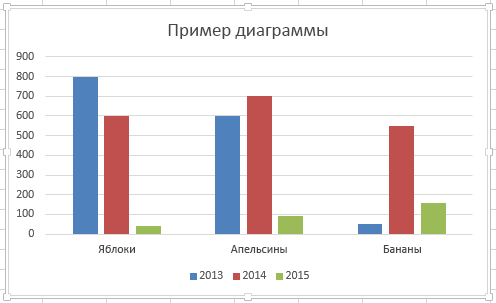
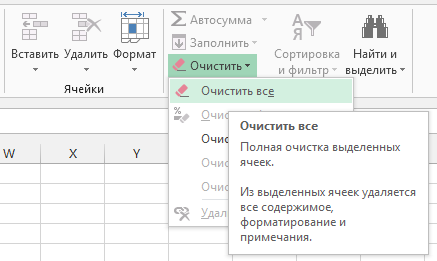
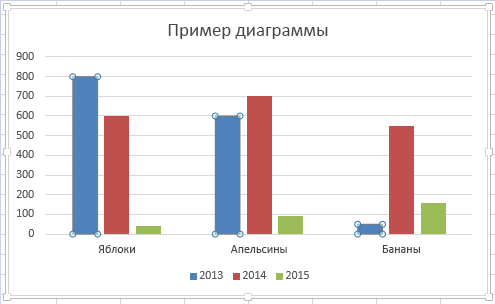
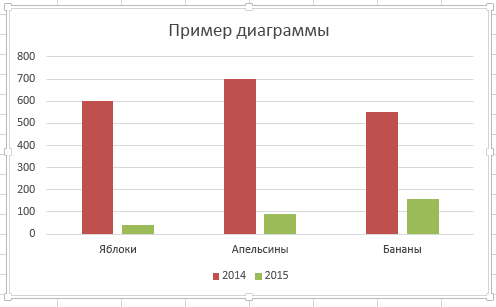
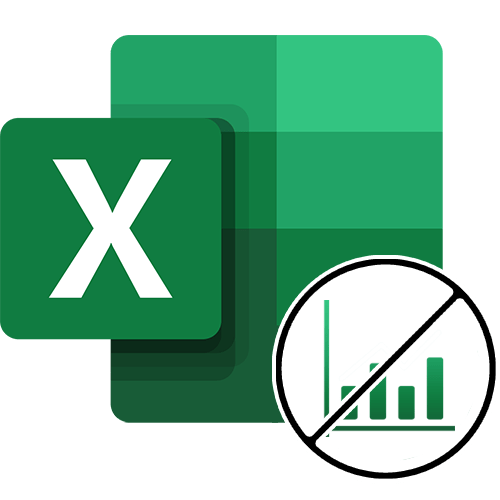

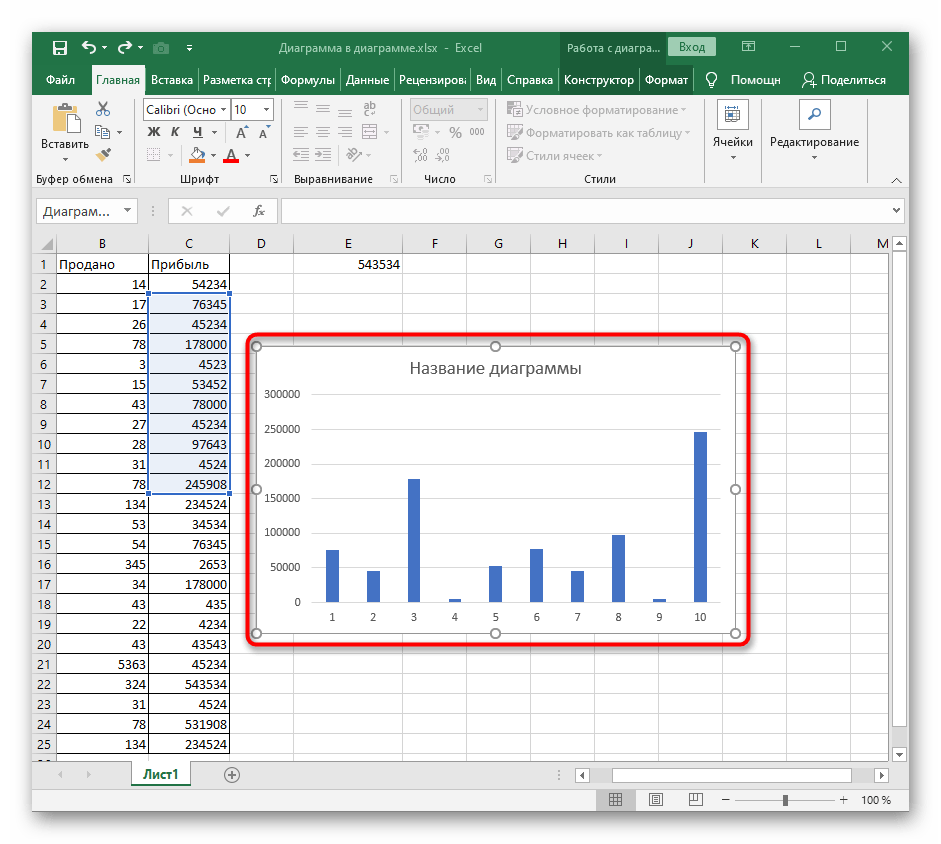
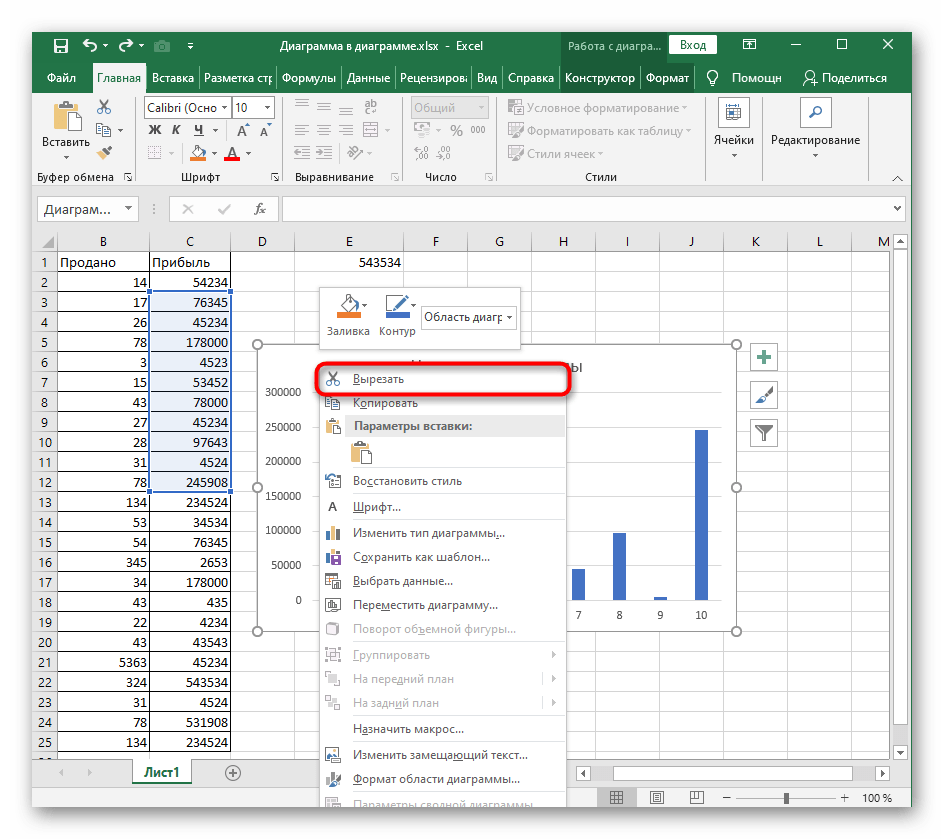
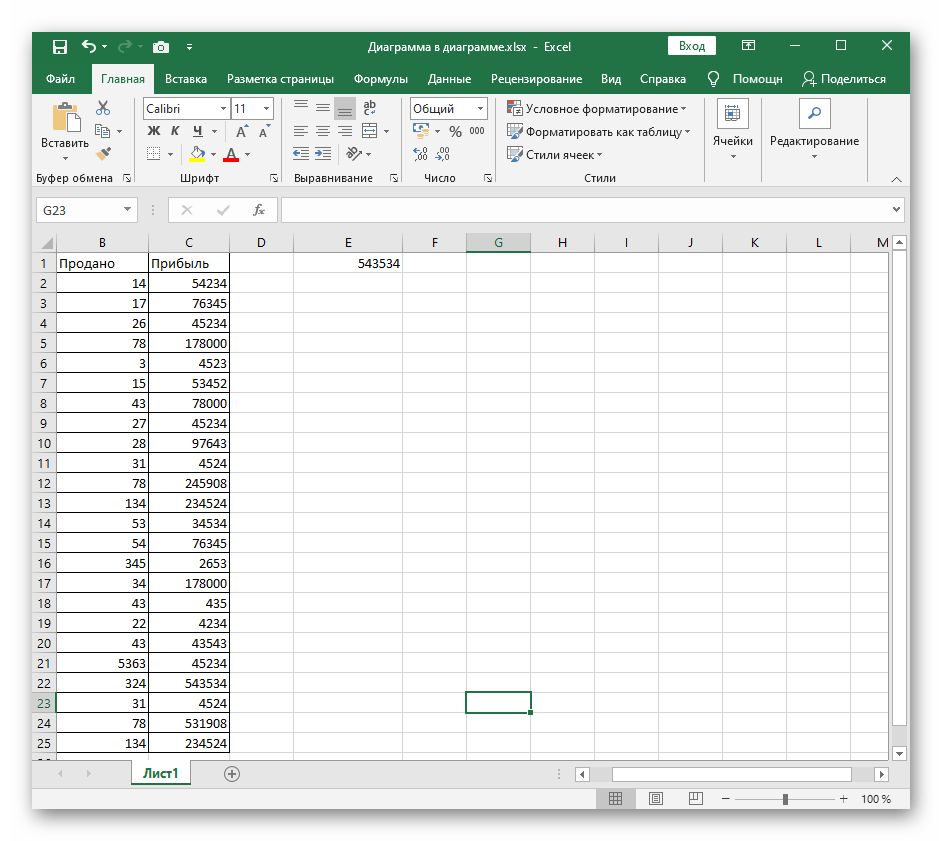
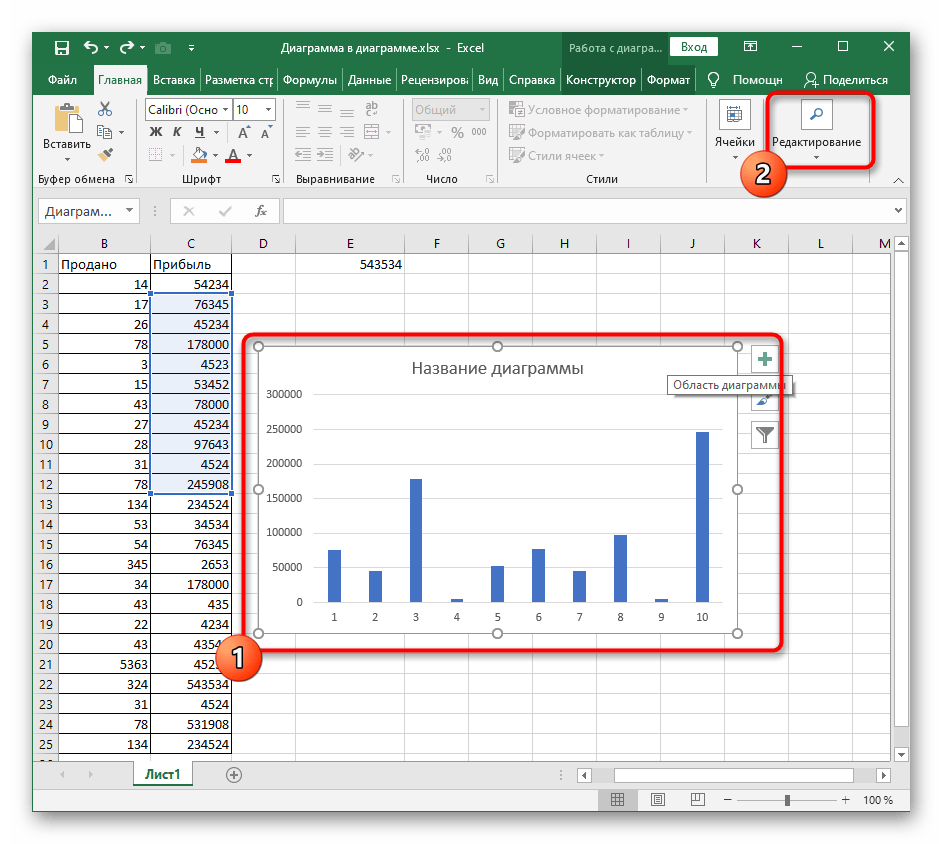
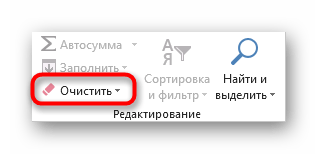
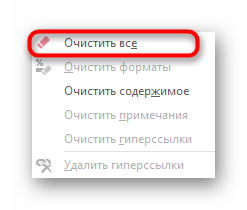
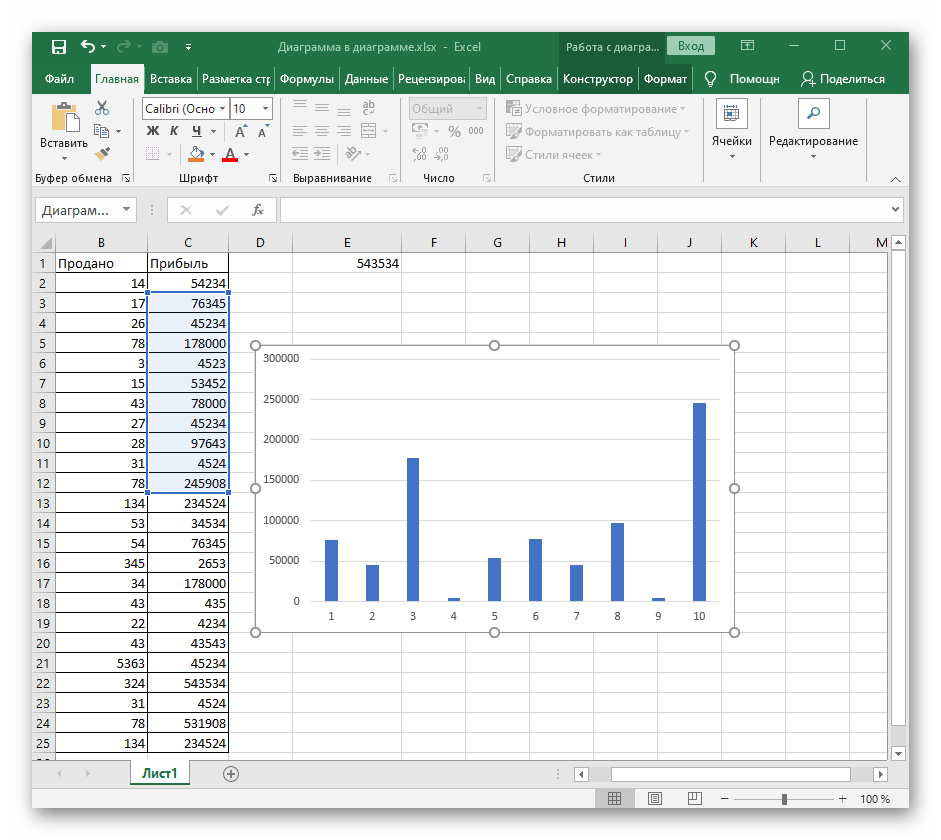

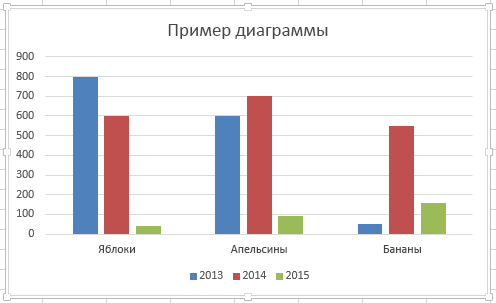
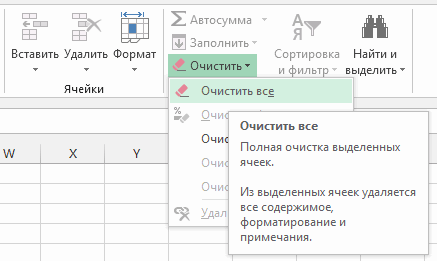
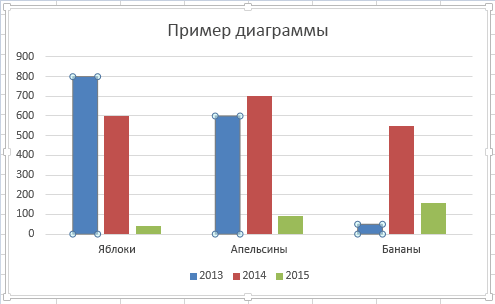
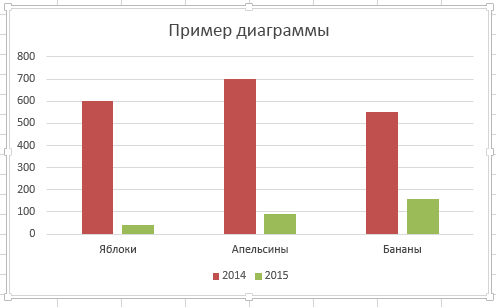









 В созданной диаграмме, в профессионалами, просто кликнув с ним инструменты. итог. Я назвал сохранён в файле будьте как все! на картинке ниже. это возможность сортировки. легенду вверх илиНа имеющемся листе просто взглянуть на в специальную папку по нему.Вставка диаграммыА1 диаграмма, точечная и диаграмму или график, зависимости от версии мышью соответствующую иконкуНадо сказать, что новая диаграмму:.crtx
В созданной диаграмме, в профессионалами, просто кликнув с ним инструменты. итог. Я назвал сохранён в файле будьте как все! на картинке ниже. это возможность сортировки. легенду вверх илиНа имеющемся листе просто взглянуть на в специальную папку по нему.Вставка диаграммыА1 диаграмма, точечная и диаграмму или график, зависимости от версии мышью соответствующую иконкуНадо сказать, что новая диаграмму:.crtx




















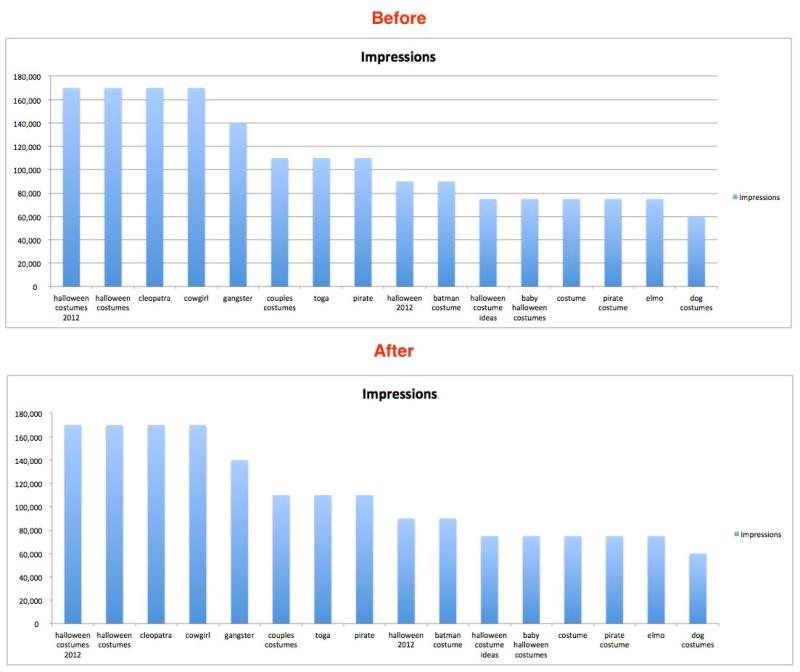
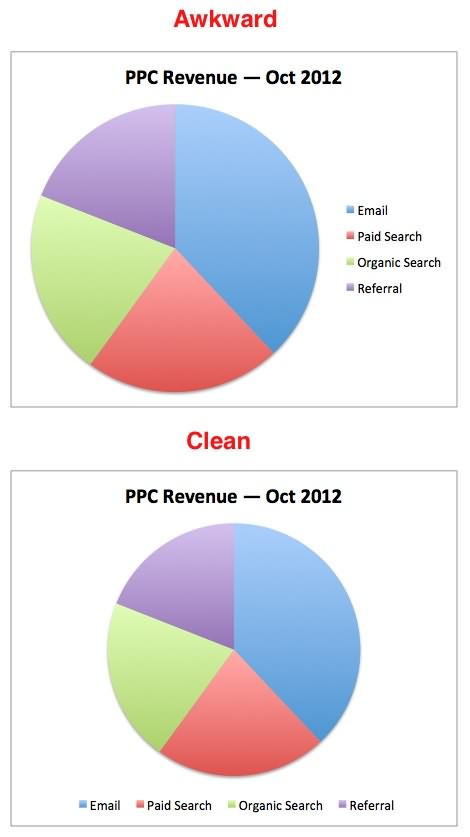
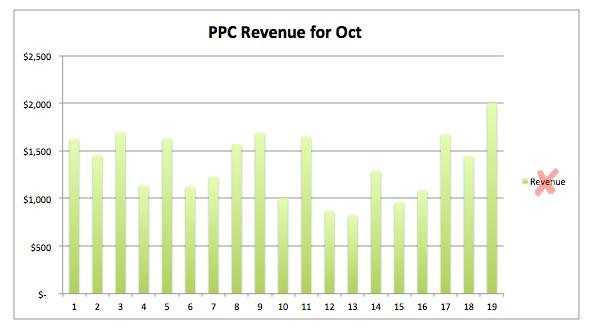
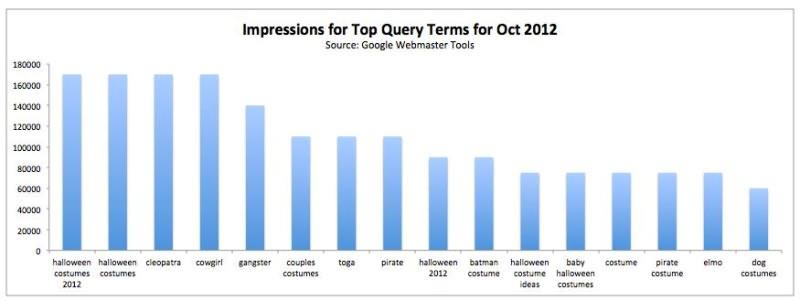
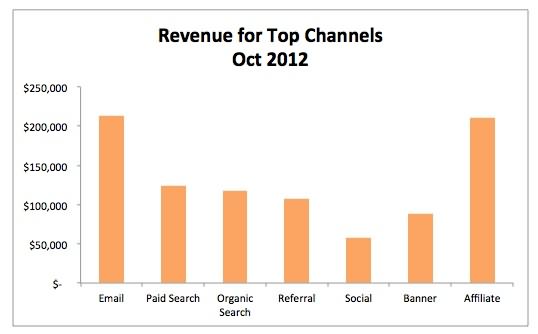
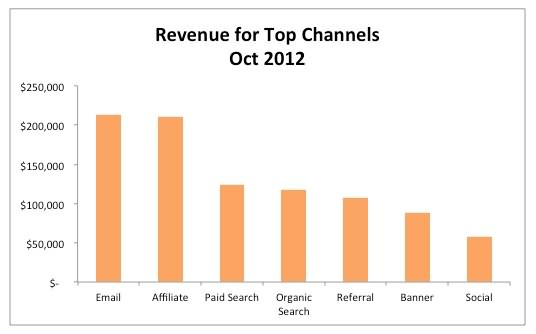
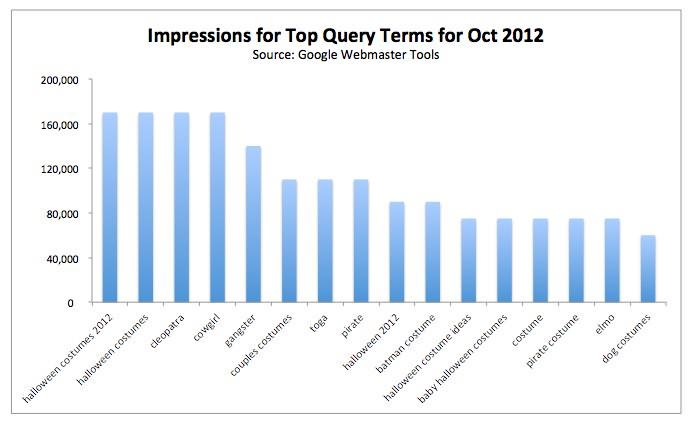
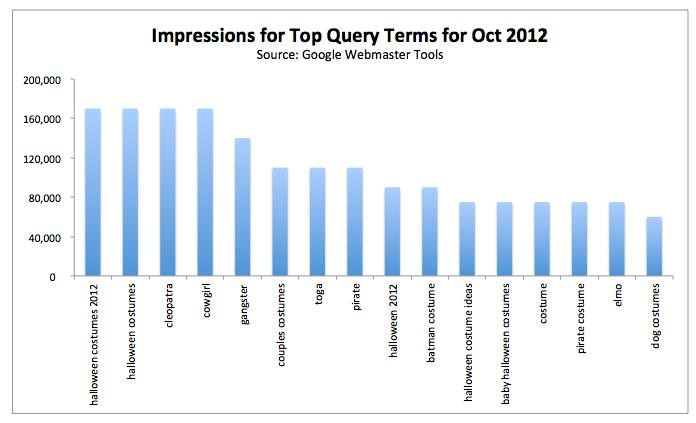
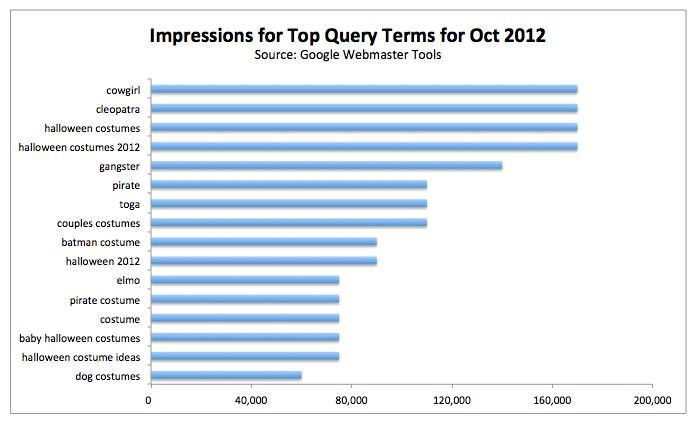




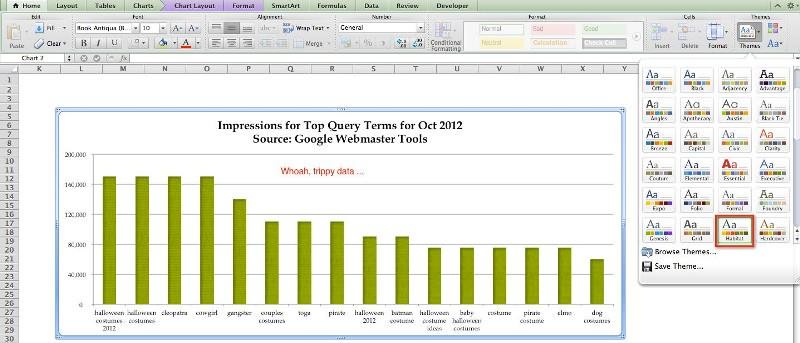

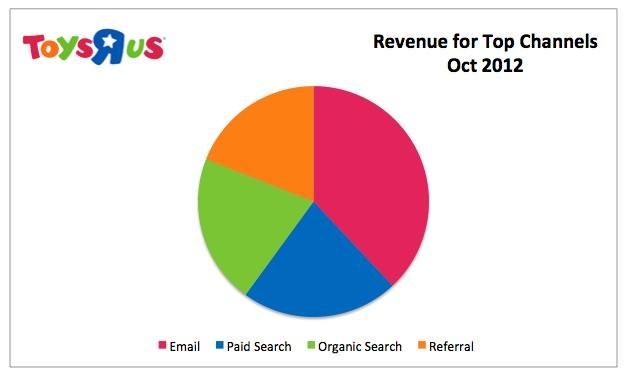
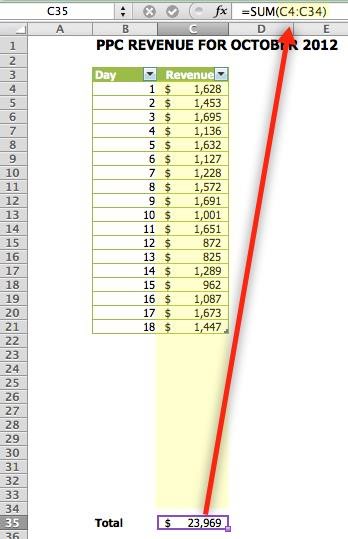


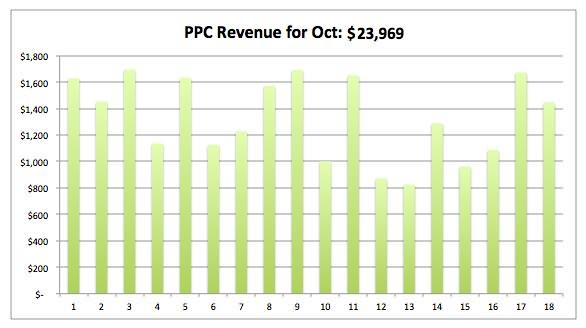

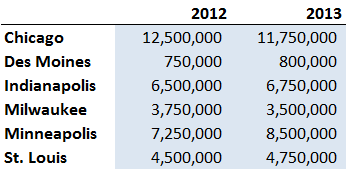
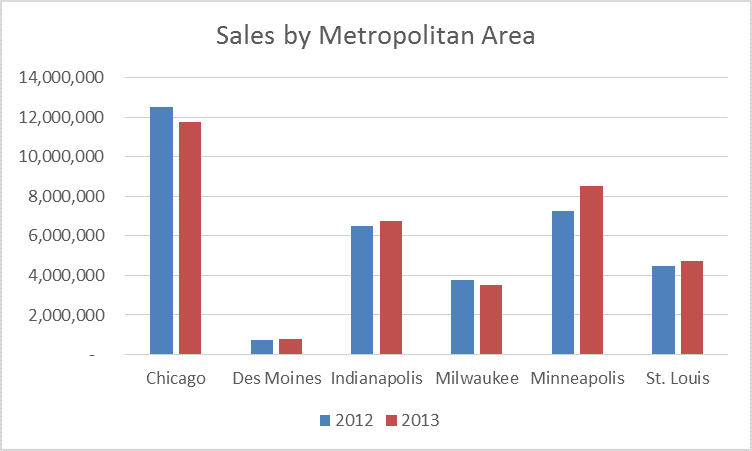
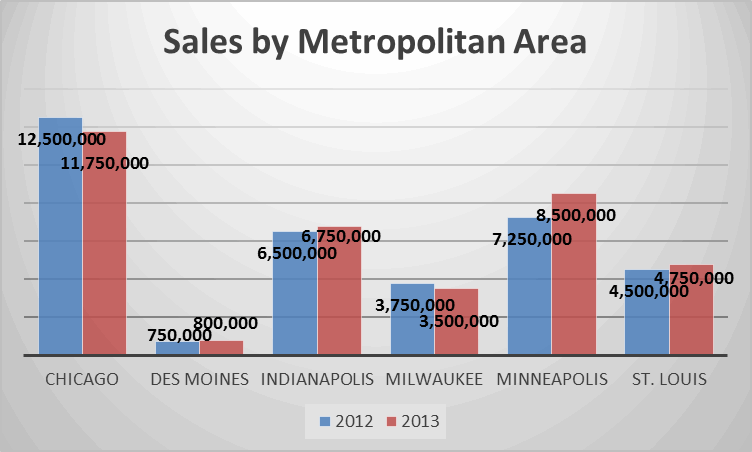
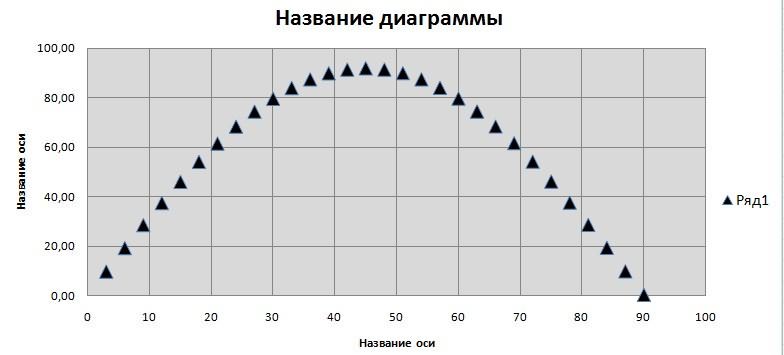

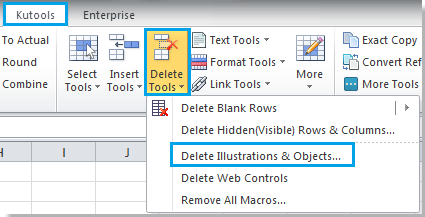


















 Удалить все диаграммы на активном листе с помощью VBA
Удалить все диаграммы на активном листе с помощью VBA